Norton. AntiVirus. Produkthandbok
|
|
|
- Tobias Lind
- för 9 år sedan
- Visningar:
Transkript
1 Norton TM AntiVirus Produkthandbok
2 Norton AntiVirus Produkthandbok Den programvara som beskrivs här levereras under ett licensavtal och får endast användas i enlighet med villkoren i avtalet. Dokumentversion 22.5 Copyright 2015 Symantec Corporation. Med ensamrätt. Symantec, Symantec-logotypen, LiveUpdate, Norton 360 och Norton är varumärken eller registrerade varumärken som tillhör Symantec Corporation eller dess dotterbolag i USA och andra länder. Delar av den här produktens upphovsrätt Glyph & Cog, LLC. Andra namn kan vara varumärken som tillhör respektive ägare. Den produkt som beskrivs i detta dokument distribueras under licens som begränsar dess användning, kopiering, distribution och dekompilering/omvänd utveckling. Detta dokument eller delar av det får inte reproduceras i någon form för något ändamål utan uttrycklig skriftlig tillåtelse från Symantec Corporation och dess eventuella licensgivare. DOKUMENTATIONEN TILLHANDAHÅLLS I BEFINTLIGT SKICK OCH SYMANTEC FRISKRIVER SIG FRÅN ALLA UTTRYCKLIGA ELLER UNDERFÖRSTÅDDA VILLKOR, UPPGIFTER OCH GARANTIER, INKLUSIVE EVENTUELLA UNDERFÖRSTÅDDA GARANTIER OM KURANS OCH ÄNDAMÅLSENLIGHET ELLER ATT INTRÅNG INTE SKETT I UTOMSTÅENDE PARTERS RÄTTIGHETER, SÅ LÅNGT DETTA MEDGES AV GÄLLANDE LAGSTIFTNING. SYMANTEC CORPORATION SKALL INTE HÅLLAS ANSVARIGT FÖR OFÖRUTSEDDA SKADOR ELLER FÖLJDSKADOR I SAMBAND MED UTRUSTNINGENS PRESTANDA ELLER ANVÄNDNINGEN AV DENNA DOKUMENTATION. INFORMATIONEN I DENNA DOKUMENTATION KAN KOMMA ATT ÄNDRAS UTAN FÖREGÅENDE MEDDELANDE. Den licensierade programvaran och dokumentationen betraktas som kommersiell datorprogramvara i enlighet med FAR och är föremål för begränsade rättigheter i enlighet med FAR avsnitt Commercial Computer Software - Restricted Rights (begränsade rättigheter för kommersiell datorprogramvara) samt DFARS och de följande punkterna Commercial Computer Software and Commercial Computer Software Documentation" (Kommersiell programvara och dokumentation för kommersiell programvara) i DFARS samt i eventuella efterföljande regler. All användning, modifiering, reproduktion, publicering, framförande, visning eller yppande av den licensierade programvaran och dokumentationen av statliga myndigheter i USA måste ske i enlighet med villkoren i detta avtal. Symantec Corporation 350 Ellis Street, Mountain View, CA
3 Innehåll Kapitel 1 Komma igång... 7 Aktivering skyddar dig... 7 Logga in på ditt Norton-konto Om huvudfönstret i Norton AntiVirus Om Norton Community Watch Om Norton Bootable Recovery Tool Starta Norton AntiVirus från kommandotolken Om Norton AntiVirus-ikonen Om Norton LiveUpdate Om Inställningar för nätverksproxy Kapitel 2 Övervaka systemets prestanda Om System Insight dagarsrapport Kapitel 3 Skydda filer och data Om bibehållet skydd Om Norton-sökningar Kapitel 4 Åtgärda säkerhetsproblem Om att hålla datorn säker Om att lösa anslutningsproblem Om hantering av virusangrepp Åtgärder om en säkerhetsrisk hittas
4 Innehåll 4 Kapitel 5 Genomföra rutinuppgifter Aktivera och avaktivera automatiska uppgifter Köra anpassade uppgifter Schemaläggning av säkerhets- och prestandasökningar Ange Tidsgräns för inaktivitet Kapitel 6 Skydda Internetaktiviteter Aktivera och inaktivera webbläsarskydd Inaktivera eller aktivera Download Intelligence Konfigurera alternativet Download Insight meddelanden Konfigurera alternativet Visa rapport när fil öppnas Aktivera eller inaktivera meddelanden från Intrångsskydd Inkludera eller undanta angreppssignaturer vid övervakning Inaktivera eller aktivera AutoBlock Avblockera AutoBlockerade datorer Permanent blockera en dator som blockerats med AutoBlock Om undantagslista för intrångsskydd Ta bort alla enheter från undantagslistan för intrångsskydd Om olika typer av säkerhetsrisker Om Norton AntiSpam Lägga till POP3- och SMTP-portarna i Skyddade portar Ta bort en e-postport från Skyddade portar Aktivera eller inaktivera Information om nätverkskostnader Definiera internetanvändning på din Norton-produkt
5 Innehåll 5 Kapitel 7 Håller datorn i trim Om hårddisks- och filfragmentering Optimera dina hårddiskar manuellt Om att göra optimeringen mer effektiv Om rensning av onödiga filer på hårddisken Utföra genomsökning för att rensa upp på hårddisken Köra diagnostikrapport Organisera autostartobjekt Inaktivera eller aktivera Autostart-objekt Kapitel 8 Övervaka skyddsfunktioner Om Säkerhetshistorik Kapitel 9 Anpassa skyddsfunktioner Funktionsöversikt Om att inaktivera automatiska funktioner Kapitel 10 Anpassa inställningar Anpassa Norton-produktens inställningar Inaktivera eller aktivera Nortons snabbkontrolltjänster Om inställningar för Automatiskt skydd Om inställningar för Sökningar och risker Om Uppdatera inställningarna Om inställningar för intrångsskydd och webbläsarskydd Aktivera eller inaktivera fjärrhantering Nollställa lösenordet för inställningar i Norton-produkten Inaktivera lösenordsinställningar i Norton-produkten
6 Innehåll 6 Skydda inställningarna i Norton-produkten med ett lösenord Om Manipuleringsskydd för Norton-produkter Kapitel 11 Hitta ytterligare lösningar Hitta produktens versionsnummer Här hittar du licensavtalet för slutanvändare Om att uppgradera produkten Lösa problem med Norton Autofix Orsaker till att funktionen Åtgärda misslyckas Om support Avinstallera Norton-produkten Register
7 Komma igång 1 Kapitlet innehåller följande avsnitt: 1 Aktivering skyddar dig 1 Logga in på ditt Norton-konto 1 Om huvudfönstret i Norton AntiVirus 1 Om Norton Community Watch 1 Om Norton Bootable Recovery Tool 1 Starta Norton AntiVirus från kommandotolken 1 Om Norton AntiVirus-ikonen 1 Om Norton LiveUpdate 1 Om Inställningar för nätverksproxy Aktivering skyddar dig Produktaktivering verifierar att du är en auktoriserad användare av programvaran och initierar din prenumeration. Den säkerställer att den installerade Norton-produkten på din dator är äkta. Endast äkta Norton-produkter kan erhålla uppdateringar från Symantec och skydda dig mot hot. Aktiveringen är enkel process som skyddar dig från piratkopierad och förfalskad programvara. Piratkopierad programvara är något som har kopierats eller distribuerats olagligt och som inte har licensierats på ett legitimt sätt. Om du
8 Komma igång Aktivering skyddar dig 8 använder piratkopierad programvara riskerar du att drabbas av virus, säkerhetsluckor, systemkraschar och mycket mer. Detta behöver du för att aktivera produkten: 1 en licens eller en produktnyckel 1 ett Norton-konto 1 en internetanslutning. När du aktiverar Norton-produkten uppmanas du att logga in på Norton-kontot. Om du vill skapa ett konto eller har problem med åtkomsten till kontot, Se "Logga in på ditt Norton-konto" på sidan 11. Norton-kontot lagrar alla registrerade licenser som du använder med Norton-produkter. När du har loggat in kan du göra något av följande för att aktivera produkten: w 1 Ange en produktnyckel. Hjälp med att hitta produktnyckeln, Se "Var hittar jag produktnyckeln eller PIN-koden?" på sidan 9. 1 Använd en befintlig licens för den här produkten. Din licens registreras automatiskt med Norton-kontot om du har köpt produkten från Norton Store eller redan har aktiverat produkten. Du kan också enkelt överföra en licens från en enhet till en annan. Om du överför en licens skyddas inte längre enheten där licensen har tagits bort. 1 Köpa en ny prenumeration. Ett par dagar före produktens utgångsdatum visas aktiveringsvarningar. Om du inte aktiverar produkten inom tidsperioden varningsmeddelandet anger, slutar produkten att fungera. Du kan aktivera den när tidsperioden har utgått men du är inte skyddad förrän du aktiverar produkten.
9 Komma igång Aktivering skyddar dig 9 Aktivera Norton-produkten 1 Gör något av följande: 1 Klicka på Aktivera nu i Norton-produktens huvudfönster. 1 Klicka på Hjälp i Norton-produktens huvudfönster och sedan på Ange produktnyckel. Du kan även klicka på Aktivera nu i aktiveringsvarningen. 2 Logga in med autentiseringsuppgifterna för ditt Norton-konto om du uppmanas till det. 3 Gör något av följande: 1 Om du har en produktnyckel, klickar du på Ange en nyckel och skriver in produktnyckeln eller skriver in produktnyckeln på angiven plats och klickar sedan på Nästa. 1 Om du har några licenser tillgängliga markerar du prenumerationen och följer instruktionerna på skärmen. 1 Om du vill köpa en licens klickar du på Köp en prenumeration. Du omdirigeras till webbplatsen Norton Store där du kan slutföra ditt köp. Var hittar jag produktnyckeln eller PIN-koden? Platsen för din produktnyckel varierar beroende på hur du införskaffade produkten. Produktnyckeln är en unik nyckel som du använder för att aktivera Norton-produkten på datorn. Produktnyckeln består av 25 alfanumeriska tecken uppdelade i fem grupper med fem tecken i varje, och med bindestreck mellan grupperna. Om du införskaffade produkten genom en tjänsteleverantör krävs en PIN-kod för aktivering. PIN-koden är alfanumerisk kod på 13 tecken som du får av tjänsteleverantören. Så här hittar du PIN-koden: Se Hitta PIN-koden på sidan 10.
10 Komma igång Aktivering skyddar dig 10 Hitta nyckeln till Norton-produkten 1 Om du köpt Norton-produkten via Norton Store eller om produkten har registrerats i ditt Norton-konto, kan du logga in på Norton för att få produktnyckeln. 1 Om Norton-produkten har köpts via webbplatser från tredje part eller återförsäljningbutiker: Se Andra sätt att hitta produktnyckeln på sidan 10. Hämta produktnyckeln från Norton 1 Logga in på ditt Norton-konto. 2 Klicka på Tjänster på sidan som visas. 3 Klicka på den Norton-produkt vars produktnyckeln du vill visa. 4 Anteckna eller kopiera produktnyckeln. Andra sätt att hitta produktnyckeln 1 Om du köpte Norton-produkten via en webbplats från tredje part är produktnyckel angiven i orderbekräftelsen som skickats till dig via e-post. Sök i skräppostmappen om du inte hittar e-postmeddelandet i inkorgen. 1 Om du köpte Norton-produkten som en förpackad produkt är produktnyckeln angiven antingen på en etikett på baksidan av förpackningen eller utskriven på ett kort inuti. 1 Om produkten var förinstallerad på din enhet hittar du produktnyckeln i en textfil i Program > Symantec. Om du inte hittar textfilen kontaktar du enhetstillverkaren för att få produktnyckeln. Vissa tillverkare ger dig produktnyckeln på ett aktiveringskort. Hitta PIN-koden 1 PIN-koden har troligtvis skickats till dig av tjänsteleverantören via e-post till den e-postadress som du angett. Kolla i skräppostmappen om du inte hittar e-postmeddelandet. Kontakta din tjänsteleverantör om du inte hittar PIN-koden.
11 Komma igång Logga in på ditt Norton-konto 11 1 PIN-koden ska även finnas i mappen Symantec som finns i Mina dokument. Om problem i samband med aktivering Om det inte går att ansluta till Symantecs servrar i samband med aktiveringen så börjar du med att kontrollera din internetanslutning. Kontrollera sedan att det inte finns någon föräldrakontroll som blockerar anslutningen. Vissa skydd kan vara installerade på datorn medan andra tillhandahålls via Internetleverantören. Anslutningen kan vara blockerad om du använder programvara för föräldrakontroll. Konfigurera föräldrakontrollen så att anslutningen eller aktiveringsprocessen inte blockeras. Om du vill ändra konfigurationen ska du logga in som administratör på föräldrakontrollprogrammet eller på Internet via din internetleverantör. Om du använder en proxyserver för att ansluta till internet måste du konfigurera inställningarna för proxyservern. Konfigurera proxyserverinställningarna genom att gå till Norton-produktens huvudfönster och klicka på Inställningar > Administrationsinställningar > Inställningar för nätverksproxy > Konfigurera. Logga in på ditt Norton-konto Med ett Norton-konto får du åtkomst till ett stort antal Norton-erbjudanden, t.ex. Norton AntiVirus, Norton Family m.m. Du måste logga in i ditt Norton-konto för att utföra följande aktiviteter i Norton-produkten: 1 Aktivera produkten 1 Förnya prenumerationen 1 Kontrollera din prenumerationsstatus 1 Få åtkomst till eller skapa ditt molnvalv Ett Norton-konto ger dig en mängd förmåner. Några exempel:
12 Komma igång Logga in på ditt Norton-konto 12 1 Hantera alla Norton-produkter på ett och samma ställe 1 Installera om dina Norton-produkter vid behov med hjälp av produktnycklarna som lagras i ditt konto w Hur gör jag för att logga in på Norton-kontot? Du loggar in med e-postadressen och lösenordet som du använde när du registrerade ditt Norton-konto. Skriv in e-postadressen och lösenordet i de obligatoriska fälten och klicka på Logga in. Om du väljer att förbli inloggad på ditt Norton-konto behöver du inte ange inloggningsuppgifterna till Norton-kontot varje gång du vill få åtkomst till några av dess funktioner. Om du har valt alternativet Tvåstegsverifiering för att få åtkomst till ditt Norton-konto måste du använda verifieringskoden tillsammans med lösenordet. Mer information finns på Tvåstegsverifiering för Norton-konto. Jag har glömt lösenordet till mitt Norton-konto Kontrollera att du är ansluten till internet. Du måste vara ansluten till internet för att logga in i ditt Norton-konto. Kontrollera e-postadressen och lösenordet som du angav. Om du fortfarande inte kan logga in, gör du följande: 1 Klicka på Har du glömt lösenordet? -länken. 2 Skriv den e-postadress som du använde när du registrerade ditt Norton-konto. Norton skickar ett e-postmeddelande till dig så att du kan återställa lösenordet. 3 Du kan skapa ett nytt lösenord via länken Återställ lösenord i e-postmeddelandet.
13 Komma igång Om huvudfönstret i Norton AntiVirus 13 Jag vet inte om jag har något Norton-konto Om du har installerat eller aktiverat Norton AntiVirus har du troligtvis ett Norton-konto. Ett Norton-konto krävs för att installera eller aktivera Norton AntiVirus. Om du har köpt Norton AntiVirus från Norton Store, skapas ett Norton-konto automatiskt för dig. Om du har registrerat andra Norton-produkter, så kanske du redan har ett Norton-konto. Se bara till att du använder det konto som är kopplat till licensen för Norton AntiVirus. Jag vill skapa ett Norton-konto Om du inte är säker på om du har ett Norton-konto kan du skapa ett konto helt kostnadsfritt. Du behöver bara en giltig e-postadress. Symantec skicka produktuppdateringar och annan information, som är relaterad till ditt konto, till denna e-postadress. Så här skapar du ett Norton-konto 1 Klicka på Skapa ett Norton-konto. 2 Ange en giltig e-postadress och skapa ett nytt lösenord för ditt konto. Du behöver dessa inloggningsuppgifter för att logga in på ditt Norton-konto i framtiden. 3 Välj region. 4 Läs sekretesspolicyn och godkänn den. 5 Klicka på Registrera dig. Om huvudfönstret i Norton AntiVirus Huvudfönstret i Norton AntiVirus fungerar som ett gränssnitt för säkerhetshantering. Du får åtkomst till datorns huvudfunktioner och kan övervaka datorns prestanda från huvudfönstret. Norton-produkten visar systemstatusen Skyddad, Varning eller Riskhotad beroende på datorns säkerhetsstatus. Om systemets status visas som
14 Komma igång Om huvudfönstret i Norton AntiVirus 14 Varning eller Riskhotad i nedre delen av huvudfönstret ska du klicka på Korrigera nu för att lösa alla säkerhetshot på datorn. Alternativen som är tillgängliga i huvudfönstret sammanfattar de väsentligaste säkerhets- och produktivitetsproblemen som användare ställs inför. Se nedan: Säkerhet Här ingår alla virus, spionprogram och andra säkerhetsfunktioner. Identitet Inkluderar skydd mot nätfiske och vilseledande webbplatser. Säkerhetskopiering Här ingår automatiska och anpassade säkerhetskopierings- och återställningsfunktioner. Prestanda Innehåller funktioner som optimerar datorns prestanda, t.ex. borttagning av oönskade filer. Via länken 30-dagarsrapport högst upp i huvudfönstret får du en sammanfattning av alla aktiviteter som Norton-produkten har utfört för att skydda dig under de senaste 30 dagarna. Du kan använda länken Inställningar högst upp i huvudfönstret för att komma till fönstret Inställningar och konfigurera de olika funktionerna för Norton-produkten. När du klickar på alternativet Support i listrutan Hjälp, genomför Norton Autofix en genomsökning och löser problem automatiskt. I fönstret Norton Autofix klickar du på Öppna supportwebbplatsen för att öppna sidan om du behöver mer information.
15 Komma igång Om huvudfönstret i Norton AntiVirus 15 Med de tillgängliga alternativen som visas när du dubbelklickar på Mer Norton kan du göra följande: Längst ned i huvudfönstret ser du din aktiverings- och prenumerationsstatus. Du kan aktivera Norton-produkten eller påbörja en prenumeration genom att klicka på Aktivera nu. Följa upp säkerhetsstatusindikatorer Norton AntiVirus visar datorns övergripande skyddsstatus i avsnittet Säkerhet i huvudfönstret. När systemets status behöver åtgärdas eller är utsatt för risk bör du vidta åtgärder så att systemstatusen förbättras. Datorskyddet beror på programmen som finns installerade på datorn. Du kan förbättra skyddsnivån genom att se till att alla installerade program är uppdaterade. Indikatorn för Säkerhetsstatus visar följande status: Säker Anger att din dator och dina aktiviteter skyddas. Varning Anger att datorn eller aktiviteterna kan behöva åtgärdas. Vidtag lämpliga åtgärder för att förbättra din skyddsstatus. Riskhotad Innebär att datorns och aktiviteternas säkerhet äventyras. Vidtag omedelbara åtgärder för att förbättra din skyddsstatus. Du kan åtgärda problemen som Säkerhetsstatus påvisar direkt från huvudfönstret.
16 Komma igång Om huvudfönstret i Norton AntiVirus 16 Så här åtgärdar du problem som visas av statusindikatorerna från huvudfönstret 1 Klicka på Korrigera nu längst ned i huvudfönstret i Norton AntiVirus. 2 Följ anvisningarna på skärmen. Övervaka skyddsstatus för en funktion Huvudfönstret i Norton AntiVirus fungerar som gränssnitt för säkerhetshanteringen. Du får åtkomst till datorns huvudfunktioner och kan övervaka datorns prestanda från huvudfönstret. Du kanske vill inaktivera ett alternativ vid något tillfälle. När du gör det så ändras statusen för datorn till Varning eller Riskhotad. I dessa fall kan du ignorera skyddsstatusen för en viss funktion för att underhålla en felfri generell status för datorn. Om du till exempel vill inaktivera Webbläsarskydd under en begränsad period och fortfarande vill att status för datorn ska vara Skyddad. I detta fall ignorerar du skyddsstatusen för Webbläsarskydd och inaktiverar sedan alternativet. När du ignorerar skyddsstatus för en funktion, påverkar det inte Säkerhetsstatus generellt. Du kan även när som helst övervaka skyddsstatus för funktionen som har ignorerats. Du kan endast ignorera eller övervaka skyddsstatus för valda funktioner som är tillgängliga i fönstret Avancerat. Alternativen är: 1 Antivirus 1 SONAR-skydd 1 Intrångsskydd 1 E-postskydd 1 Webbläsarskydd Så här övervakar du skyddsstatus för en funktion 1 Dubbelklicka på Säkerhet i huvudfönstret i Norton AntiVirus, och klicka sedan på Avancerat.
17 Komma igång Om Norton Community Watch 17 2 Placera markören över den aktuella funktionen i fönstret som visas. 3 Gör något av följande i popup-rutan som visas: 1 Klicka på Ignorera om du vill ignorera skyddsstatusen för ett objekt som påverkar datorns totalskick. 1 Klicka på Övervaka för att övervaka skyddsstatus för funktionen som har ignorerats. Om Norton Community Watch Norton Community Watch identifierar nya säkerhetsrisker genom att sända utvald säkerhets- och programinformation till Symantec för analys. Symantec bedömer informationen för att upptäcka nya hot och avgöra deras ursprung. Genom att användarna av Nortons säkerhetsprodukter hjälps åt på detta sätt, underlättas utvecklingen av lösningar som skyddar mot dessa hot och risker. Norton Community Watch förbättrar produktfunktionerna och användarnas säkerhet. Dessutom får Symantec hjälp med att analysera utförandet, schemaläggningen och effektiviteten gällande Norton-specifika uppgifter och inställningar på datorn. Följande data samlas in och skickas via Norton Community Watch: 1 Identifierad skadlig programvara, t.ex. flyttbara körbara filer och pågående processer 1 Alla webbplatser som produkten identifierar vara vilseledande 1 Alla webbadresser som du besökt innan risken upptäcktes 1 Program och processer som körs regelbundet på datorn och under identifiering av säkerhetsrisker 1 Åtgärder som datorn vidtar mot potentiella säkerhetshot 1 Allmänna systeminformations- och prestandaattribut från datorn
18 Komma igång Om Norton Community Watch 18 w 1 Allmän information om din dator som exempelvis inställningar för inaktivitet, vänteläge och skärmsläckare När de potentiella säkerhetsriskerna har bedömts utifrån inskickade data skickas informationen tillbaka till Norton AntiVirus. Norton funktionerna som Norton Insight och Insight Network använder informationen för att identifiera filer och processer som kan utgöra hot. Om du deltar i Norton Community Watch-överföringar hjälper du alla som använder Norton-säkerhetsprodukter. Symantec skyddar den insamlade informationen med en hög säkerhetsnivå. Du bestämmer om utförliga rapporter ska skickas eller inte genom att ställa in alternativet Utförlig datainsamling vid fel under Norton Community Watch. Du hittar alternativet Utförlig datainsamling vid fel genom att gå till huvudfönstret i Norton AntiVirus och klicka på Inställningar > Allmänt > Andra inställningar > Utförlig datainsamling vid fel. Denna detaljerade information kan variera beroende på Norton-specifika fel och komponenter. Du kan konfigurera hur information ska skickas via det här alternativet. Norton Community Watch samlar endast in och skickar iväg information om Norton-relaterade komponenter och fel. Inga personuppgifter samlas in eller sparas. Du kan aktivera funktionen senare om du inte valde att gå med i Norton Community Watch när du installerade produkten. Du kommer till Norton Community Watch via huvudfönstret i Norton AntiVirus när du klickar på Inställningar > Allmänt > Övriga inställningar > Norton Community Watch. I fönstret Säkerhetshistorik kan du också granska informationen som Norton Community Watch samlar in och skickar in till Symantec.
19 Komma igång Om Norton Bootable Recovery Tool 19 Om Norton Bootable Recovery Tool w Norton Bootable Recovery Tool söker efter och tar bort virus, spionprogram och andra säkerhetsrisker från datorn. Om du upplever något av följande symtom kan det innebära att din dator har smittats av ett virus: 1 Du kan inte installera Norton-produkten. 1 Du kan inte starta datorn. 1 Datorn är mycket långsam. Verktyget Norton Bootable Recovery Tool är integrerat i WinPE (Windows Preinstallation Environment). Därför kan du endast köra Norton Bootable Recovery Tool från en cd-skiva, dvd-skiva eller ett USB-minne. Du måste använda Norton Bootable Recovery Tool-guiden för att generera DVD-skivan eller USB-enheten för Norton Bootable Recovery Tool. Du kan inte köra Norton Bootable Recovery Tool i WinPE i mer än 72 timmar. Om du kör Norton Bootable Recovery Tool i mer än 72 timmar startas datorn om utan förvarning. Du kan använda dvd-skivan eller USB-minnet med Norton Bootable Recovery Tool för att reparera en datorn som har blivit smittad av virus eller andra säkerhetshot. Det här säkerhetsprogrammet ersätter inte ett kontinuerligt realtidsskydd mot virus och de senaste säkerhetsriskerna. Om du vill skydda datorn från framtida smittor måste du installera eller fortsätta att använda Norton-produkten som du redan har köpt.
20 Komma igång Om Norton Bootable Recovery Tool 20 Med Norton Bootable Recovery Tool upptäcks och åtgärdas följande säkerhetshot: Virus Program som smittar andra program, startsektorn, partitionssektorn eller dokument genom att infoga eller bifoga sig själva till det mediet. De flesta virus mångfaldigas; många gör också skada. Trojanska hästar Program som innehåller skadlig kod och som är förklätt till eller döljs i ett ofarligt program, exempelvis ett spel eller ett verktyg. Hackarverktyg Verktyg som hackare använder för att få tillgång till filer på din dator. En typ av hackarverktyg är tangentloggningsprogram som spårar och registrerar dina tangenttryckningar och sedan skickar informationen till hackaren. Spionprogram Program som kan genomsöka system eller övervaka aktiviteter och skicka denna information till andra datorer eller platser på internet. Reklamprogram Program som möjliggör visning av reklam antingen i egna fönster eller via något annat programs gränssnitt.
21 Komma igång Om Norton Bootable Recovery Tool 21 Spårningsprogram Program som loggar systemaktiviteter, samlar in systeminformation eller registrerar användarens vanor och skickar informationen vidare till tredje parts organisationer. Information som samlas in av sådana program kan inte anknytas till en viss person och är inte hemlig. Spårningsprogram installeras med användarens godkännande och kan också ingå som en del av annan programvara som installeras av användaren. Ladda ned Norton Bootable Recovery Tool-guiden Om installationen av Norton-produkten misslyckas kan du ladda ned guiden Norton Bootable Recovery Tool. Den här enkla guiden hjälper dig att skapa Norton Bootable Recovery Tool på en dvd- eller USB-enhet. Du kan söka igenom datorn och ta bort andra säkerhetshot som förhindrar en lyckad installation med Norton Bootable Recovery Tool. Vi rekommenderar att du laddar ned och installerar guiden Norton Bootable Recovery Tool på en dator som inte är utsatt för några säkerhetshot, och skapar Norton Bootable Recovery Tool. Om du skapar Norton Bootable Recovery Tool på en smittad dator finns det risk för att dvd- eller USB-enheten för återställning smittas. Du kan ladda ned Norton Bootable Recovery Tool-guiden till datorn på något av följande sätt: 1 från start menyn 1 Från Norton Support-webbplatsen
22 Komma igång Om Norton Bootable Recovery Tool 22 Så här laddar du ner guiden för Norton Bootable Recovery Tool från startmenyn 1 Gör något av följande: 1 I Windows XP klickar du på Start > Program > Norton AntiVirus > Norton Recovery Tools. 1 Har du Windows Vista eller Windows 7 klickar du på Start > Alla program > Norton AntiVirus > Norton Recovery Tools. 1 I Windows 8 och senare kan du ladda ner Norton Bootable Recovery Tool-guiden från webbplatsen Norton-support. 2 Följ anvisningarna på skärmen. Så här laddar du ned guiden för Norton Bootable Recovery Tool från internet 1 Öppna webbläsaren och gå till följande webbadress: Följ anvisningarna på skärmen. Skapa Norton Bootable Recovery Tool på en dvd-skiva w Verktyget Norton Bootable Recovery Tool är integrerat i WinPE (Windows Preinstallation Environment). Därför kan du endast köra Norton Bootable Recovery Tool från en cd-skiva, dvd-skiva eller ett USB-minne. Innan du kan använda produkten måste du bränna den på en dvd-skiva. Om du väljer att skapa Norton Bootable Recovery Tool på en skrivbar dvd-skiva kommer alla data som finns lagrade på dvd-skivan att tas bort permanent. Se till att du säkerhetskopierar alla data innan du skapar Norton Bootable Recovery Tool på en skrivbar dvd-skiva. Så här skapar du en dvd-skiva av Norton Bootable Recovery Tool 1 Öppna dvd-enheten och sätt i en tom dvd-skiva. 2 Klicka på DVD i huvudfönstret i Norton Bootable Recovery Tool.
23 Komma igång Om Norton Bootable Recovery Tool 23 3 I fönstret Skapa på dvd-skiva gör du följande: 1 Markera dvd-enheten i listrutan Ange enhet. 1 Om du vill lägga till drivrutiner klickar du på Lägg till bredvid Lägg till drivrutiner. 1 Om du vill ändra förvalt språk klickar du på Ändra bredvid Ange språk. Du kan ändra språk i fönstret Välj språk. Standardspråket för Norton Bootable Recovery Tool är engelska. 4 Klicka på Nästa. 5 Om du vill skapa Norton Bootable Recovery Tool på en återskrivbar dvd-skiva klickar du på Ja för att bekräfta. 6 Granska resultaten och gör något av följande: 1 Klicka på Klar för att stänga Norton Bootable Recovery Tool. 1 Klicka på Tillbaka till huvudsidan om du vill skapa eller uppdatera Norton Bootable Recovery Tool på en annan mediaenhet. Skapa en ISO-fil av Norton Bootable Recovery Tool Du kan skapa en ISO-fil av Norton Bootable Recovery Tool på datorn. Du kan bränna den här ISO-filen på en dvd-skiva och använda den som återställnings-dvd på vilken dator som helst. Du kan även använda den här ISO-filen för att hänvisa till valfri virtuell dator som en virtuell dvd-rom-skiva. Så här skapar du en ISO-fil av Norton Bootable Recovery Tool 1 Klicka på ISO-filen i huvudfönstret av Norton Bootable Recovery Tool-guiden.
24 Komma igång Om Norton Bootable Recovery Tool 24 2 Gör följande i fönstret Skapa ISO-fil : 1 Klicka på Ändra bredvid Välj plats om du vill spara ISO-filen på en särskild plats. Du kan bläddra och välja plats för mappen. 1 Om du vill lägga till drivrutiner klickar du på Lägg till bredvid Lägg till drivrutiner. 1 Om du vill ändra förvalt språk klickar du på Ändra bredvid Ange språk. Du kan ändra språk i fönstret Välj språk. Standardspråket för Norton Bootable Recovery Tool är engelska. 3 Klicka på Nästa. 4 Granska resultaten och gör något av följande: 1 Klicka på Klar för att stänga Norton Bootable Recovery Tool. 1 Klicka på Tillbaka till huvudsidan om du vill skapa eller uppdatera Norton Bootable Recovery Tool på en annan mediaenhet. Skapa Norton Bootable Recovery Tool på ett USB-minne Du skapar Norton Bootable Recovery Tool på ett USB-minne och kör sedan Norton Bootable Recovery Tool på datorn via minnet. w Om du skapar Norton Bootable Recovery Tool på ett USB-minne tas alla data som lagrats på USB-minnet bort permanent och USB-minnet formateras. Se till att du säkerhetskopierar alla data innan du skapar Norton Bootable Recovery Tool på ett USB-minne. USB-enheten bör ha minst 4 GB ledigt utrymme. Så här skapar du Norton Bootable Recovery Tool på ett USB-minne 1 Sätt i USB-enheten i datorns USB-port. 2 Gå till huvudfönstret i Norton Bootable Recovery Tool-guiden och klicka på USB-nyckel.
25 Komma igång Om Norton Bootable Recovery Tool 25 3 Gör följande i fönstret Skapa på USB-nyckel : 1 Markera USB-enheten i listrutan Ange enhet. 1 Om du vill lägga till drivrutiner klickar du på Lägg till bredvid Lägg till drivrutiner. 1 Om du vill ändra förvalt språk klickar du på Ändra bredvid Ange språk. Du kan ändra språk i fönstret Välj språk. Standardspråket för Norton Bootable Recovery Tool är engelska. 4 Klicka på Nästa. 5 Klicka på Ja i bekräftelsemeddelandet så tillåter du att USB-minnet formateras innan Norton Bootable Recovery Tool skapas. 6 Granska resultaten och gör något av följande: 1 Klicka på Klar för att stänga Norton Bootable Recovery Tool. 1 Klicka på Tillbaka till huvudsidan om du vill skapa eller uppdatera Norton Bootable Recovery Tool på en annan mediaenhet. Åtkomst till Norton Bootable Recovery Tool-guiden Verktyget Norton Bootable Recovery Tool är integrerat i WinPE (Windows Preinstallation Environment). Därför kan du endast köra Norton Bootable Recovery Tool från en cd-skiva, dvd-skiva eller ett USB-minne. Med hjälp av Norton Bootable Recovery Tool-guiden kan du skapa Norton Bootable Recovery Tool. Du kan skapa Norton Bootable Recovery Tool på en dvd-skiva eller ett USB-minne. Du kan sedan använda dessa media för att köra Norton Bootable Recovery Tool på datorn. Du kan gå till ditt Norton-konto för åtkomst till nedladdningslänken för Norton Bootable Recovery Tool. Gå till följande webbadress för att logga in på ditt Norton-konto:
26 Komma igång Om Norton Bootable Recovery Tool 26 Så här öppnar du Norton Bootable Recovery Tool Wizard 1 Gör något av följande: 1 Dubbelklicka på Norton Bootable Recovery Tool-guidens ikon på skrivbordet. 1 I Windows XP, Windows Vista eller Windows 7 klickar du på Start > Alla Program > Norton Bootable Recovery Tool-guiden > Norton Bootable Recovery Tool -guiden i aktivitetsfältet. 1 I Windows 8 och senare får du åtkomst till Norton Bootable Recovery Tool-guiden från webbplatsen Norton-support. 2 Följ anvisningarna på skärmen för att hämta Norton Bootable Recovery Tool-guiden. Återställningsverktyget Norton Bootable Recovery Tool Om installationen av Norton-produkterna misslyckas kan du söka och ta bort säkerhetshot som förhindrar en lyckad installation med hjälp av Norton Bootable Recovery Tool. Om datorn är smittad och du inte längre kan starta Windows-operativsystemet, kan du använda Norton Bootable Recovery Tool för att ta bort hot och återställa datorn. Om du har köpt den här produkten i elektronisk form går du till följande webbadress och laddar ner Norton Bootable Recovery Tool-guiden: Norton Bootable Recovery Tool laddar automatiskt ned de senaste virusdefinitionerna från Symantecs servrar och använder dem för att skydda din dator mot alla slags virus och de senaste säkerhetshoten. Om DHCP (Dynamic Host Configuration Protocol) är aktiverat så uppdateras virusdefinitionerna automatiskt när datorn är ansluten till internet. Du måste därför använda en Ethernet-anslutning när du uppdaterar virusdefinitionerna i Norton Bootable Recovery Tool. Du
27 Komma igång Om Norton Bootable Recovery Tool 27 kan inte uppdatera virusdefinitionerna i Norton Bootable Recovery Tool via en trådlös nätverksanslutning. Om virusdefinitionerna är inaktuella kan det hända att Norton Bootable Recovery Tool inte upptäcker och tar bort de senaste säkerhetshoten från datorn. Så här använder du Norton Bootable Recovery Tool 1 Sätt i återställningsmediat för Norton Bootable Recovery Tool. 2 Slå på eller starta om datorn och gå till BIOS-läge. Du kommer till BIOS-läge genom att trycka på tangenten som visas på skärmen omedelbart efter att datorn omstartas. 3 Välj det återställningsmedium där du har skapat Norton Bootable Recovery Tool och tryck sedan på Enter. Om du använder en UEFI-kompatibel dator väljer du återställningsmediat under alternativet Äldre start istället för UEFI-start. Återställningsmediat kan vara en dvd-skiva eller ett USB-minne med Norton Bootable Recovery Tool. 4 Läs igenom Nortons licensavtal och klicka sedan på Jag accepterar. 5 I fönstret Norton Bootable Recovery Tool klickar du på Nortons avancerade återställningssökning. 6 Klicka på Starta sökning i avsnittet Sök igenom. När sökningen är klar visas följande i fönstret med sökningsresultat: 1 Det totala antalet genomsökta filer 1 Det totala antalet upptäckta hot 1 Det totala antalet åtgärdade hot 1 Det totala antalet ej åtgärdade hot 1 Information om varje upptäckt hot 7 Gör något av följande i fönstret med sökningsresultat: 1 Om du vill åtgärda alla hot som hittats på datorn väljer du Ange Åtgärda för alla åtgärder. 1 Välj Åtgärda eller Ignorera för att vidta lämpliga åtgärder mot vart och ett av hoten.
28 Komma igång Om Norton Bootable Recovery Tool 28 8 Klicka på Fortsätt. 9 Klicka på OK om en bekräftelseruta visas. 10 Granska sammanfattningen i fönstret Sammanfattning av sökning och gör något av följande: 1 Klicka på Klar. 1 Om du vill köra en ny sökning klickar du på Sök igen. Uppdatera virusdefinitioner på en USB-enhet w Symantecs virusdefinitioner används i Norton Bootable Recovery Tool för att söka igenom datorn efter de senaste säkerhetsriskerna. När du skapar Norton Bootable Recovery Tool på ett USB-minne hämtas de senaste virusdefinitionerna automatiskt och inkluderas på USB-minnet. Du kan uppdatera virusdefinitionerna i Norton Bootable Recovery Tool på ett USB-minne som du har skapat tidigare. USB-enheten bör ha minst 4 GB ledigt utrymme. Så här uppdaterar du virusdefinitionerna till Norton Bootable Recovery Tool på ett USB-minne 1 Sätt in USB-minnet med Norton Bootable Recovery Tool i datorns USB-port. 2 Klicka på Uppdatera USB-nyckeldefinitioner i huvudfönstret i Norton Bootable Recovery Tool-guiden. 3 Välj USB-enhet från listrutan Ange enhet i fönstret Uppdatera USB-nyckeldefinitioner. 4 Klicka på Nästa. 5 Granska resultaten och klicka på Klar.
29 Komma igång Starta Norton AntiVirus från kommandotolken 29 Starta Norton AntiVirus från kommandotolken Om du använder kommandoprompten (exempelvis om du skriver skript eller kod) kan du starta Norton AntiVirus medan du är i DOS. Så här startar du Norton AntiVirus från kommandoprompten: 1 Gå till katalogen där den körbara Norton AntiVirus-filen finns. 1 Om du använder en 32-bitarsversion av Windows finns Norton AntiVirus och den körbara filen i: \Program Files\Norton AntiVirus\Engine\version\Uistub.exe Med version menas versionsnumret för Norton AntiVirus. 1 Om du använder en 64-bitarsversion av Windows finns Norton AntiVirus och den körbara filen i: \Program Files (x86)\norton AntiVirus\Engine64\version\Uistub.exe Med version menas versionsnumret för Norton AntiVirus. 2 Tryck på Retur. Om Norton AntiVirus-ikonen När du installerar Norton AntiVirus placeras en programikon till höger i Aktivitetsfältet. Ikonen anger aktuell status för datorn. Norton AntiVirus visar varningar och meddelanden om hur virus och andra säkerhetshot upptäcks och åtgärdas. Dessa visas i meddelandefältet. I de flesta fall kan du klicka på varningen för att få mer information och åtgärda problemen.
30 Komma igång Om Norton AntiVirus-ikonen 30 Norton AntiVirus-ikonen anger aktuell status för datorn. Ikonen ändrar färg när problem håller på att åtgärdas eller när det finns varningar eller akuta problem. Norton AntiVirus-ikonen kan se ut på följande sätt: Ikon med grönt märke Anger att datorn är helt säker Ikon med gult märke Anger att det finns vissa problem med datorskyddet som kräver din uppmärksamhet Ikon med rött märke Anger att det finns vissa akuta problem med datorskyddet som kräver din uppmärksamhet Ikon med grått märke Anger att produkten är inaktiverad Ikon med gult märke Anger att Norton AntiVirus håller på och åtgärdar problem Ikon med halvmåne Innebär att det tysta läget är aktiverat Den här ikonen visar även aktuell skyddsstatus. När du högerklickar på Norton AntiVirus-ikonen öppnas en snabbmeny varifrån du snabbt kommer åt några viktiga funktioner i programmet. Om snabbmenyn i Norton AntiVirus Norton AntiVirus skyddar datorn via bakgrundsaktiviteter. Med hjälp av ikonen i Meddelandefältet kan du försäkra dig om att skyddet är uppdaterat. Ikonen ändrar färg vid statusändringar. Via meddelanden som visas i meddelandefältet kan du bli ombedd att göra något, exempelvis öppna ett fönster.
31 Komma igång Om Norton AntiVirus-ikonen 31 Oftast visas dock meddelanden om att en aktivitet pågår eller just har genomförts. Dessa meddelanden stängs automatiskt efter ett tag. Mer information finns i fönstret Säkerhetshistorik. Högerklicka på Norton AntiVirus-ikonen för att öppna särskilda Norton AntiVirus-aktiviteter. Vilka alternativ som är tillgängliga beror på dina nuvarande aktiviteter, men följande finns: Öppna Norton AntiVirus Huvudfönstret i Norton AntiVirus öppnas. Därifrån kan du köra uppgifter, se aktuell status och komma åt andra funktioner. Klicka på Kör Snabbsökning Du kan påbörja en snabbsökning för att skydda eventuella områden på hårddisken som smittats av virus. Kör LiveUpdate Via LiveUpdate får du reda på om det finns skydds- och programuppdateringar. Visa senaste historik Använd det här alternativet för att granska information om säkerhetshändelser i alla kategorier. Få support Klicka för att lösa problemen snabbt och smidigt via Norton Autofix. Starta/Stäng av tyst läge Här kan du slå på eller stänga av tyst läge (manuellt). Avaktivera/aktivera Auto-Protect Här kan du avaktivera eller aktivera Auto-Protect.
32 Komma igång Om Norton LiveUpdate 32 Sök efter ny version Här kan du ta reda på om det finns någon nu version av produkten. Alternativet är endast tillgängligt om du har aktiverat produkten och har en pågående prenumeration. Om Norton LiveUpdate Med en Symantec-produkt hämtas de senaste skyddsuppdateringarna regelbundet från Symantecs servrar. Skyddsuppdateringar skyddar din dator från de senaste virusen och okända säkerhetshot. Med hjälp av LiveUpdate-tekniken får du med Symantec-produkter hjälp att hitta och installera de här uppdateringarna. När LiveUpdate körs kontrollerar den om Norton-produkten har utfört alla skyddsuppdateringar. Om produkten saknar de senaste uppdateringarna, laddar LiveUpdate ner de uppdateringar som krävs för din enhet, bearbetar uppdateringarna och tar bort äldre filer och definitioner från den temporära mappen. Det tar en liten stund för LiveUpdate att ladda ner och bearbeta skyddsuppdateringarna. Du kan avbryta LiveUpdate-sessionen när som helst. Enheten måste vara ansluten till internet för att du ska få tillgång till uppdateringarna. Om proxyservrar används för anslutning till internet i ditt nätverk så använder LiveUpdate proxyinställningarna i din produkt för att ladda ned de senaste uppdateringarna. Konfigurera proxyinställningarna för nätverket via alternativet Inställningar för nätverksproxy i Administrationsinställningar. Anslutningen kan vara blockerad om du använder programvara för föräldrakontroll. Konfigurera föräldrakontrollen så att anslutningen eller aktiveringsprocessen inte blockeras. Om du vill
33 Komma igång Om Norton LiveUpdate 33 w konfigurera inställningarna loggar du in som administratör i föräldrakontrollsprogrammet eller på nternet via internetleverantören. LiveUpdate fungerar inte om alternativet Information om nätverkskostnader i fönstret Brandvägg under Inställningar är inställt på Ingen trafik eller Ekonomi. I Information om nätverkskostnader kan du definiera hur mycket nätverksbandbredd Norton-produkten får använda. Du måste därför se till att alternativet Information om nätverkskostnader är aktiverat och inställt på Obegränsad för att LiveUpdate ska fungera. Fönstret Information om nätverkskostnader visas när du kör LiveUpdate och principen är inställt på Ingen trafik eller Ekonomi. Du kan åsidosätta principen och slutföra LiveUpdate-uppgiften. Om skyddsuppdateringar Skyddsuppdateringar är filer som ser till att Norton-produkten är uppdaterad med den senaste skyddstekniken. Ny virus och hot kan dyka upp dagligen och om din Norton-produkt är uppdaterad skyddar den enheten mot de senaste hoten. Norton-produkten använder LiveUpdate-teknik för att hämta skyddsuppdateringarna för din enhet genom att kontakta Symantec-servern. Med LiveUpdate kan du ladda ner och installera skyddsuppdateringar automatiskt. Mer information, Se "Om Norton LiveUpdate" på sidan 32. Symantec rekommenderar att du har den senaste versionen av din licensierade Norton-produkt och den senaste uppdateringen av skyddsinnehåll för att fortsätta att vara skyddad. Mer information, Se "Om att uppgradera produkten" på sidan 242. Din senaste prenumeration av Norton-produkten måste vara aktiv för att du ska erhålla skyddsuppdateringar. Om din prenumeration upphör kan inte produkten erhålla några skyddsuppdateringar. Skyddsuppdateringar omfattar program- och definitionsuppdatering. Programuppdateringar är små
34 Komma igång Om Norton LiveUpdate 34 w förbättringar av den installerade Norton-produkten. Dessa skiljer sig från produktuppgraderingar som är nyare versioner av hela produkter. Uppdateringar skapas vanligen för att utöka kompatibilitet med operativsystem eller maskinvara, justera ett prestandaproblem eller korrigera programvarufel. Programuppdateringar lanseras vid behov. Vissa skyddsuppdateringar kan kräva att du startar om datorn för att slutföra uppdateringsprocessen. Definitionsuppdateringar är filer som skyddar dig mot virus och uppkommande hot. Definitionsuppdateringarna omfattar följande: 1 Virusdefinitioner Identifierar virus som attackerar din enhet. 1 Fördefinierade brandväggsregler Styr nätverkstrafik och nätverksåtkomst för program på din enhet. 1 Ingrångsskyddssignaturer Identifierar obehöriga åtkomstförsök på enheten. 1 Uppdaterar Symantecs filer med skräppostdefinitioner automatiskt. Sök manuellt efter uppdateringar LiveUpdate kontrollerar om det finns uppdateringar för den produkt som installerats på din dator. Dessa uppdateringar skyddar datorn mot nyupptäckta hot. LiveUpdate använder den vanliga Internetanslutningen för att ansluta till Symantecs server, kontrollera om det finns uppdateringar, och laddar ner och installerar dessa automatiskt. Alternativet Automatisk LiveUpdate bör vara aktiverat om du vill vara säker på att du har de senaste definitions- och programuppdateringarna. Definitionsuppdateringar innehåller information som gör det möjligt för produkten att identifiera och varna för virus och säkerhetshot. Symantec ger ut programuppdateringar med jämna mellanrum. Dessa är förbättringar av produkten. Programuppdateringar skapas oftast för att laga programfel, göra så att
35 Komma igång Om Norton LiveUpdate 35 programmet fungerar bättre eller för att göra det kompatibelt med nya operativsystem och ny maskinvara. När du installerat programuppdateringarna märks inte alltid någon skillnad i hur produkten arbetar. Om du inte ha någon anslutning till Internet kopplar du upp datorn först och kör sedan LiveUpdate. Om du använder en proxyserver för att ansluta till Internet konfigurerar du först proxyinställningarna och kör sedan LiveUpdate. Om du vill konfigurera proxyinställningarna går du till huvudfönstret i Norton AntiVirus och klickar på Inställningar > Nätverk > Säkerhetsinställningar för nätverk > Proxyserver > Konfigurera. När LiveUpdate har körts färdigt kan du klicka på länken Visa översikt om du vill se en översikt över uppdateringarna som installerats på datorn. Så här kontrollerar du om det finns uppdateringar manuellt 1 Klicka på LiveUpdate i huvudfönstret i Norton AntiVirus. LiveUpdate ansluter till Symantecs server, söker efter tillgängliga uppdateringar, laddar ned dem och installerar dem automatiskt. 2 I fönstret LiveUpdate klickar du på Kör LiveUpdate. 3 När LiveUpdate är slutförd ska du klicka på OK. Vissa programuppdateringar kräver att du startar om datorn efter installationen. Om att hålla skyddet uppdaterat Norton-produkten kräver de senaste skyddsuppdateringarna för att skydda mot framväxande hot. Skyddsuppdateringarna är tillgängliga så länge som du innehar en aktiv och giltig prenumeration för din Norton-produkt. Den innehåller information som gör det möjligt för Norton-produkten att identifiera och varna om förekomsten av specifika virus och säkerhetshot. Den kan även uppgradera produkten med nya funktioner och kan förbättra dess prestanda.
36 Komma igång Om Norton LiveUpdate 36 Norton-produkten visar datumet för senaste skyddsuppdateringen. Vi rekommenderar att du alltid låter Automatisk LiveUpdate vara aktiverad. Då söker LiveUpdate efter nya skyddsuppdateringar och laddar ner dem i tyst läge varje timme när du är ansluten till internet. På så sätt är Norton-produkten alltid uppdaterad. Om du inte är ansluten till internet under en längre tid, eller om du inaktiverade Automatisk LiveUpdate, måste du köra LiveUpdate regelbundet för att få de senaste skyddsuppdateringarna. Om produkten upphör att gälla, kan du inte hämta några uppdateringar och alla säkerhetsfunktioner inaktiveras. Du måste förnya din prenumeration omedelbart för att fortsätta vara skyddad. Så här kontrollerar du när de senaste skyddsuppdateringarna gjordes 1 Klicka på Säkerhet i Norton-produktens huvudfönster. 2 Kontrollera datumet som visas bredvid Skyddsuppdateringar under säkerhetsstatusindikatorn. 3 Om det har gått mer än ett par dagar sedan senaste uppdateringen ska du köra LiveUpdate omedelbart. Så här kör du LiveUpdate manuellt 1 Dubbelklicka på Säkerhet i Norton-produktens huvudfönster och klicka sedan på LiveUpdate. 2 Klicka på OK i fönstret Norton LiveUpdate när LiveUpdate har slutförts. Inaktivera och aktivera Automatisk LiveUpdate Du kan konfigurera så att LiveUpdate söker efter skyddsuppdateringar genom att aktivera alternativet Automatisk LiveUpdate. På så sätt håller sig Norton-produkten alltid uppdaterad. Om du inaktiverar det här alternativet måste du köra LiveUpdate manuellt med jämna mellanrum för att få skyddsuppdateringarna. Du kan:
37 Komma igång Om Norton LiveUpdate 37 w 1 Konfigurera Automatisk LiveUpdate från Snabbkontroller 1 Konfigurera Automatisk LiveUpdate från Inställningar Om du är ansluten till internet laddas produkt- och definitionsuppdateringar ned en gång i timmen om funktionen Automatisk Liveupdate är på. Om du har en ISDN-router (Integrated Services Digital Network) som är konfigurerad att automatiskt ansluta till din internetleverantör (ISP) kan det medföra kostnader vid varje tillfälle. Om du inte vill ha det så här kan du inaktivera den automatiska anslutningen på ISDN-routern eller stänga av alternativet Automatisk LiveUpdate. Du kan också bestämma hur mycket bandbredd Norton-produkten får använda med alternativet Information om nätverkskostnader. Konfigurera Automatisk LiveUpdate från Snabbkontroller 1 Klicka på Inställningar i Norton-produktens huvudfönster. 2 Gör något av följande under Snabbkontroller i fönstret Inställningar : 1 Inaktivera Automatisk LiveUpdate genom att avmarkera Automatisk LiveUpdate i listrutan Välj varaktighet, välja hur länge du vill inaktivera Automatisk LiveUpdate och sedan klicka på OK. 1 Aktivera Automatisk LiveUpdate genom att markera Automatisk LiveUpdate. Konfigurera Automatisk LiveUpdate från Inställningar 1 Klicka på Inställningar i Norton-produktens huvudfönster. 2 Klicka på Antivirus i Detaljerade inställningar i fönstret Inställningar.
38 Komma igång Om Norton LiveUpdate 38 3 Gör något av följande på fliken Uppdateringar under Uppdateringar på raden Automatisk LiveUpdate : 1 Dra På/Av -reglaget åt höger till läget Av för att inaktivera Automatisk LiveUpdate. Välj hur länge du vill stänga av Automatisk LiveUpdate i listrutan Välj varaktighet och klicka sedan på OK. 1 Om du vill aktivera Automatisk LiveUpdate flyttar du På/Av -omkopplaren åt vänster till läget På. Aktivera eller inaktivera Utför endast uppdateringar vid omstart w För att säkerställa skyddsuppdateringarna som laddas ned under en LiveUpdate-session krävs omstart av datorn, så att uppdateringarna kan tillämpas. På Windows 7 eller senare kan alla nedladdade uppdateringar tillämpas direkt utan att datorn startas om. Med alternativet Utför endast uppdateringar vid omstart kan du välja hur programuppdateringarna ska utföras. Detta alternativ finns endast i Windows 7 eller senare. Om det här alternativet är inaktiverat kan de nedladdade uppdateringarna tillämpas direkt utan att datorn behöver startas om. Alternativet är inaktiverat som standard. Följande alternativ visas i fönstret Norton LiveUpdate : 1 Utför Om du väljer det här alternativet tillämpas de nedladdade uppdateringarna direkt utan att datorn behöver startas om. 1 Utför senare Om du väljer det här alternativet tillämpas de nedladdade uppdateringarna nästa gång du startar om datorn. Om det här alternativet är aktiverat kan de nedladdade uppdateringarna endast tillämpas efter en omstart av
Mer information om snabbinstallation finns på baksidan.
 Användarhandbok Mer information om snabbinstallation finns på baksidan. Vi skyddar fler människor från fler hot på Internet än någon annan i världen. Det är det enda rätta är att bry sig om miljön. Symantec
Användarhandbok Mer information om snabbinstallation finns på baksidan. Vi skyddar fler människor från fler hot på Internet än någon annan i världen. Det är det enda rätta är att bry sig om miljön. Symantec
Norton Security. Produkthandbok
 Norton Security Produkthandbok Det är det enda rätta är att bry sig om miljön. Symantec har tagit bort omslaget till den här manualen för att minska de ekologiska fotavtrycken från våra produkter. Produkthandbok
Norton Security Produkthandbok Det är det enda rätta är att bry sig om miljön. Symantec har tagit bort omslaget till den här manualen för att minska de ekologiska fotavtrycken från våra produkter. Produkthandbok
Produkthandbok för Norton Internet Security
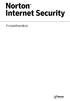 Produkthandbok Produkthandbok för Norton Internet Security Den programvara som beskrivs här levereras under ett licensavtal och får endast användas i enlighet med villkoren i avtalet. Dokumentversion 22.5
Produkthandbok Produkthandbok för Norton Internet Security Den programvara som beskrivs här levereras under ett licensavtal och får endast användas i enlighet med villkoren i avtalet. Dokumentversion 22.5
Norton 360TM. Produkthandbok
 Norton 360TM Produkthandbok Produkthandbok för Norton 360 Den programvara som beskrivs här levereras under ett licensavtal och får endast användas i enlighet med villkoren i avtalet. Dokumentversion 22.5
Norton 360TM Produkthandbok Produkthandbok för Norton 360 Den programvara som beskrivs här levereras under ett licensavtal och får endast användas i enlighet med villkoren i avtalet. Dokumentversion 22.5
Norton Security with Backup
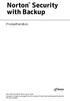 TM Norton Security with Backup Produkthandbok Det är det enda rätta är att bry sig om miljön. Symantec har tagit bort omslaget till den här manualen för att minska de ekologiska fotavtrycken från våra
TM Norton Security with Backup Produkthandbok Det är det enda rätta är att bry sig om miljön. Symantec har tagit bort omslaget till den här manualen för att minska de ekologiska fotavtrycken från våra
Antivirus Pro 2011. Snabbguide
 Antivirus Pro 2011 Snabbguide Viktigt! På CD-fodralet finns den aktiveringskod som du behöver för att aktivera produkten. Förvara den på ett säkert ställe. Den här produkten får endast användas om det
Antivirus Pro 2011 Snabbguide Viktigt! På CD-fodralet finns den aktiveringskod som du behöver för att aktivera produkten. Förvara den på ett säkert ställe. Den här produkten får endast användas om det
ESET NOD32 ANTIVIRUS 8
 ESET NOD32 ANTIVIRUS 8 Microsoft Windows 8.1 / 8 / 7 / Vista / XP / Home Server 2003 / Home Server 2011 Snabbstartsguide Klicka här för att hämta den senaste versionen av detta dokument ESET NOD32 Antivirus
ESET NOD32 ANTIVIRUS 8 Microsoft Windows 8.1 / 8 / 7 / Vista / XP / Home Server 2003 / Home Server 2011 Snabbstartsguide Klicka här för att hämta den senaste versionen av detta dokument ESET NOD32 Antivirus
Norton 360 Online Användarhandbok
 Användarhandbok Norton 360 Online Användarhandbok Dokumentation version 1,0 2007 Symantec Corporation. Med ensamrätt. Den licensierade programvaran och dokumentationen betraktas som kommersiell programvara
Användarhandbok Norton 360 Online Användarhandbok Dokumentation version 1,0 2007 Symantec Corporation. Med ensamrätt. Den licensierade programvaran och dokumentationen betraktas som kommersiell programvara
Användarhandbok. Vi skyddar fler människor från fler hot på Internet än någon annan i världen.
 Användarhandbok Vi skyddar fler människor från fler hot på Internet än någon annan i världen. Det är det enda rätta är att bry sig om miljön. Symantec har tagit bort omslaget till den här manualen för
Användarhandbok Vi skyddar fler människor från fler hot på Internet än någon annan i världen. Det är det enda rätta är att bry sig om miljön. Symantec har tagit bort omslaget till den här manualen för
Norton Internet Security
 TM Norton Internet Security Användarhandbok Mer information om snabbinstallation finns på baksidan. Det är det enda rätta är att bry sig om miljön. Symantec har tagit bort omslaget till den här manualen
TM Norton Internet Security Användarhandbok Mer information om snabbinstallation finns på baksidan. Det är det enda rätta är att bry sig om miljön. Symantec har tagit bort omslaget till den här manualen
Norton. AntiVirus. Produkthandbok
 Norton TM AntiVirus Produkthandbok Det är det enda rätta är att bry sig om miljön. Symantec har tagit bort omslaget till den här manualen för att minska de ekologiska fotavtrycken från våra produkter.
Norton TM AntiVirus Produkthandbok Det är det enda rätta är att bry sig om miljön. Symantec har tagit bort omslaget till den här manualen för att minska de ekologiska fotavtrycken från våra produkter.
Mer information om snabbinstallation finns på baksidan.
 Norton TM AntiVirus Användarhandbok Mer information om snabbinstallation finns på baksidan. Det är det enda rätta är att bry sig om miljön. Symantec har tagit bort omslaget till den här manualen för att
Norton TM AntiVirus Användarhandbok Mer information om snabbinstallation finns på baksidan. Det är det enda rätta är att bry sig om miljön. Symantec har tagit bort omslaget till den här manualen för att
Norton Internet Security
 TM Norton Internet Security Online Användarhandbok Mer information om snabbinstallation finns på baksidan. Det är det enda rätta är att bry sig om miljön. Symantec har tagit bort omslaget till den här
TM Norton Internet Security Online Användarhandbok Mer information om snabbinstallation finns på baksidan. Det är det enda rätta är att bry sig om miljön. Symantec har tagit bort omslaget till den här
Din manual MCAFEE TOTAL PROTECTION 2009 http://sv.yourpdfguides.com/dref/3816852
 Du kan läsa rekommendationerna i instruktionsboken, den tekniska specifikationen eller installationsanvisningarna för MCAFEE TOTAL PROTECTION 2009. Du hittar svar på alla dina frågor i instruktionsbok
Du kan läsa rekommendationerna i instruktionsboken, den tekniska specifikationen eller installationsanvisningarna för MCAFEE TOTAL PROTECTION 2009. Du hittar svar på alla dina frågor i instruktionsbok
Norton 360TM. Användarhandbok
 Norton 360TM Användarhandbok Det är det enda rätta är att bry sig om miljön. Symantec har tagit bort omslaget till den här manualen för att minska de ekologiska fotavtrycken från våra produkter. Användarhandbok
Norton 360TM Användarhandbok Det är det enda rätta är att bry sig om miljön. Symantec har tagit bort omslaget till den här manualen för att minska de ekologiska fotavtrycken från våra produkter. Användarhandbok
Norton AntiVirus Användarhandbok
 Användarhandbok Norton AntiVirus Användarhandbok Den programvara som beskrivs här levereras under licensavtal och får endast användas i enlighet med villkoren i avtalet. Dokumentation version 15.0 2007
Användarhandbok Norton AntiVirus Användarhandbok Den programvara som beskrivs här levereras under licensavtal och får endast användas i enlighet med villkoren i avtalet. Dokumentation version 15.0 2007
Säkerhet Användarhandbok
 Säkerhet Användarhandbok Copyright 2007 Hewlett-Packard Development Company, L.P. Windows är ett USA-registrerat varumärke som tillhör Microsoft Corporation. Informationen häri kan ändras utan föregående
Säkerhet Användarhandbok Copyright 2007 Hewlett-Packard Development Company, L.P. Windows är ett USA-registrerat varumärke som tillhör Microsoft Corporation. Informationen häri kan ändras utan föregående
Mer information om snabbinstallation finns på baksidan.
 Norton 360TM Användarhandbok Mer information om snabbinstallation finns på baksidan. Det är det enda rätta är att bry sig om miljön. Symantec har tagit bort omslaget till den här manualen för att minska
Norton 360TM Användarhandbok Mer information om snabbinstallation finns på baksidan. Det är det enda rätta är att bry sig om miljön. Symantec har tagit bort omslaget till den här manualen för att minska
Mer information om snabbinstallation finns på baksidan.
 Användarhandbok Mer information om snabbinstallation finns på baksidan. Vi skyddar fler människor från fler hot på Internet än någon annan i världen. Det är det enda rätta är att bry sig om miljön. Symantec
Användarhandbok Mer information om snabbinstallation finns på baksidan. Vi skyddar fler människor från fler hot på Internet än någon annan i världen. Det är det enda rätta är att bry sig om miljön. Symantec
Din manual MCAFEE VIRUSSCAN PLUS 2008 http://sv.yourpdfguides.com/dref/3816879
 Du kan läsa rekommendationerna i instruktionsboken, den tekniska specifikationen eller installationsanvisningarna för MCAFEE VIRUSSCAN PLUS 2008. Du hittar svar på alla dina frågor i MCAFEE VIRUSSCAN PLUS
Du kan läsa rekommendationerna i instruktionsboken, den tekniska specifikationen eller installationsanvisningarna för MCAFEE VIRUSSCAN PLUS 2008. Du hittar svar på alla dina frågor i MCAFEE VIRUSSCAN PLUS
Mer information om snabbinstallation finns på baksidan.
 Användarhandbok Mer information om snabbinstallation finns på baksidan. Vi skyddar fler människor från fler hot på Internet än någon annan i världen. Det är det enda rätta är att bry sig om miljön. Symantec
Användarhandbok Mer information om snabbinstallation finns på baksidan. Vi skyddar fler människor från fler hot på Internet än någon annan i världen. Det är det enda rätta är att bry sig om miljön. Symantec
Mer information om snabbinstallation finns på baksidan.
 Användarhandbok Mer information om snabbinstallation finns på baksidan. Vi skyddar fler människor från fler hot på Internet än någon annan i världen. Det är det enda rätta är att bry sig om miljön. Symantec
Användarhandbok Mer information om snabbinstallation finns på baksidan. Vi skyddar fler människor från fler hot på Internet än någon annan i världen. Det är det enda rätta är att bry sig om miljön. Symantec
Mer information om snabbinstallation finns på baksidan.
 Användarhandbok Mer information om snabbinstallation finns på baksidan. Vi skyddar fler människor från fler hot på Internet än någon annan i världen. Det är det enda rätta är att bry sig om miljön. Symantec
Användarhandbok Mer information om snabbinstallation finns på baksidan. Vi skyddar fler människor från fler hot på Internet än någon annan i världen. Det är det enda rätta är att bry sig om miljön. Symantec
Säkerhet Användarhandbok
 Säkerhet Användarhandbok Copyright 2008 Hewlett-Packard Development Company, L.P. Microsoft och Windows är USA-registrerade varumärken som tillhör Microsoft Corporation. Informationen i detta dokument
Säkerhet Användarhandbok Copyright 2008 Hewlett-Packard Development Company, L.P. Microsoft och Windows är USA-registrerade varumärken som tillhör Microsoft Corporation. Informationen i detta dokument
Beställnings- och installationsguide av Dubbelskydd
 Beställnings- och installationsguide av Dubbelskydd 1. Logga in i lokalnätbutiken med ditt användarnamn. Om du inte har något användarnamn kan du skapa ett genom att registrera dig som användare. a. Användarnamnet
Beställnings- och installationsguide av Dubbelskydd 1. Logga in i lokalnätbutiken med ditt användarnamn. Om du inte har något användarnamn kan du skapa ett genom att registrera dig som användare. a. Användarnamnet
F-Secure Anti-Virus for Mac 2015
 F-Secure Anti-Virus for Mac 2015 2 Innehåll F-Secure Anti-Virus for Mac 2015 Innehåll Kapitel 1: Komma igång...3 1.1 Hantera prenumeration...4 1.2 Så här kontrollerar du att datorn är skyddad...4 1.2.1
F-Secure Anti-Virus for Mac 2015 2 Innehåll F-Secure Anti-Virus for Mac 2015 Innehåll Kapitel 1: Komma igång...3 1.1 Hantera prenumeration...4 1.2 Så här kontrollerar du att datorn är skyddad...4 1.2.1
Säkerhet Användarhandbok
 Säkerhet Användarhandbok Copyright 2008 Hewlett-Packard Development Company, L.P. Windows är ett USA-registrerat varumärke som tillhör Microsoft Corporation. Informationen häri kan ändras utan föregående
Säkerhet Användarhandbok Copyright 2008 Hewlett-Packard Development Company, L.P. Windows är ett USA-registrerat varumärke som tillhör Microsoft Corporation. Informationen häri kan ändras utan föregående
Mer information om snabbinstallation finns på baksidan.
 Användarhandbok Mer information om snabbinstallation finns på baksidan. Det är det enda rätta är att bry sig om miljön. Symantec har tagit bort omslaget till den här manualen för att minska de ekologiska
Användarhandbok Mer information om snabbinstallation finns på baksidan. Det är det enda rätta är att bry sig om miljön. Symantec har tagit bort omslaget till den här manualen för att minska de ekologiska
Kapitel 1: Komma igång...3
 F-Secure Anti-Virus for Mac 2014 Innehåll 2 Innehåll Kapitel 1: Komma igång...3 1.1 Vad gör jag efter installationen...4 1.1.1 Hantera prenumeration...4 1.1.2 Öppna produkten...4 1.2 Så här kontrollerar
F-Secure Anti-Virus for Mac 2014 Innehåll 2 Innehåll Kapitel 1: Komma igång...3 1.1 Vad gör jag efter installationen...4 1.1.1 Hantera prenumeration...4 1.1.2 Öppna produkten...4 1.2 Så här kontrollerar
Användarhandbok. Vi skyddar fler människor från fler hot på Internet än någon annan i världen.
 Användarhandbok Vi skyddar fler människor från fler hot på Internet än någon annan i världen. Det är det enda rätta är att bry sig om miljön. Symantec har tagit bort omslaget till den här manualen för
Användarhandbok Vi skyddar fler människor från fler hot på Internet än någon annan i världen. Det är det enda rätta är att bry sig om miljön. Symantec har tagit bort omslaget till den här manualen för
Mer information om snabbinstallation finns på baksidan.
 Användarhandbok Mer information om snabbinstallation finns på baksidan. Det är det enda rätta är att bry sig om miljön. Symantec har tagit bort omslaget till den här manualen för att minska de ekologiska
Användarhandbok Mer information om snabbinstallation finns på baksidan. Det är det enda rätta är att bry sig om miljön. Symantec har tagit bort omslaget till den här manualen för att minska de ekologiska
Norton Internet Security Användarhandbok
 Användarhandbok Norton Internet Security Användarhandbok Den programvara som beskrivs här levereras under licensavtal och får endast användas i enlighet med villkoren i avtalet. Dokumentation version 15.0
Användarhandbok Norton Internet Security Användarhandbok Den programvara som beskrivs här levereras under licensavtal och får endast användas i enlighet med villkoren i avtalet. Dokumentation version 15.0
Användarhandbok för Nero ControlCenter
 Användarhandbok för Nero ControlCenter Nero AG Information om upphovsrätt och varumärken Användarhandboken till Nero ControlCenter och dess innehåll skyddas av upphovsrätt och tillhör Nero AG. Med ensamrätt.
Användarhandbok för Nero ControlCenter Nero AG Information om upphovsrätt och varumärken Användarhandboken till Nero ControlCenter och dess innehåll skyddas av upphovsrätt och tillhör Nero AG. Med ensamrätt.
Mer information om snabbinstallation finns på baksidan.
 Användarhandbok Mer information om snabbinstallation finns på baksidan. Vi skyddar fler människor från fler hot på Internet än någon annan i världen. Det är det enda rätta är att bry sig om miljön. Symantec
Användarhandbok Mer information om snabbinstallation finns på baksidan. Vi skyddar fler människor från fler hot på Internet än någon annan i världen. Det är det enda rätta är att bry sig om miljön. Symantec
Installation av. Vitec Online
 Installation av Vitec Online Innehållsförteckning Inledning... 3 Allmän konfiguration av router och brandvägg... 4 Installera Vitec Online Server... 6 Lösenord för inloggning i Mäklarsystemet... 9 Klientinstallation...
Installation av Vitec Online Innehållsförteckning Inledning... 3 Allmän konfiguration av router och brandvägg... 4 Installera Vitec Online Server... 6 Lösenord för inloggning i Mäklarsystemet... 9 Klientinstallation...
FÖR MAC. Snabbstartsguide. Klicka här för att hämta den senaste versionen av detta dokument
 FÖR MAC Snabbstartsguide Klicka här för att hämta den senaste versionen av detta dokument ESET Cyber Security ger det allra bästa skyddet för din dator mot skadlig kod. Baserat på ThreatSense-genomsökningsmotor
FÖR MAC Snabbstartsguide Klicka här för att hämta den senaste versionen av detta dokument ESET Cyber Security ger det allra bästa skyddet för din dator mot skadlig kod. Baserat på ThreatSense-genomsökningsmotor
Norton 360 Online Användarhandbok
 Användarhandbok Norton 360 Online Användarhandbok Dokumentation version 2.0 2008 Symantec Corporation. Med ensamrätt. Den licensierade programvaran och dokumentationen betraktas som kommersiell programvara
Användarhandbok Norton 360 Online Användarhandbok Dokumentation version 2.0 2008 Symantec Corporation. Med ensamrätt. Den licensierade programvaran och dokumentationen betraktas som kommersiell programvara
Mer information om snabbinstallation finns på baksidan.
 Användarhandbok Mer information om snabbinstallation finns på baksidan. Vi skyddar fler människor från fler hot på Internet än någon annan i världen. Det är det enda rätta är att bry sig om miljön. Symantec
Användarhandbok Mer information om snabbinstallation finns på baksidan. Vi skyddar fler människor från fler hot på Internet än någon annan i världen. Det är det enda rätta är att bry sig om miljön. Symantec
Net id OEM Användarhandbok för Windows
 Net id OEM Användarhandbok för Windows Net id OEM Användarhandbok för Windows Copyright 2012 SecMaker AB Klassning: Publik Version: 5.6 1 / 8 Net id OEM Användarhandbok för Windows Copyright 2012 SecMaker
Net id OEM Användarhandbok för Windows Net id OEM Användarhandbok för Windows Copyright 2012 SecMaker AB Klassning: Publik Version: 5.6 1 / 8 Net id OEM Användarhandbok för Windows Copyright 2012 SecMaker
Programvaruuppdateringar
 Programvaruuppdateringar Användarhandbok Copyright 2007 Hewlett-Packard Development Company, L.P. Windows är ett USA-registrerat varumärke som tillhör Microsoft Corporation. Informationen häri kan ändras
Programvaruuppdateringar Användarhandbok Copyright 2007 Hewlett-Packard Development Company, L.P. Windows är ett USA-registrerat varumärke som tillhör Microsoft Corporation. Informationen häri kan ändras
AntiVirus, Firewall & AntiSpyware. Användarhandbok
 AntiVirus, Firewall & AntiSpyware Användarhandbok i Innehåll Introduktion 5 McAfee SecurityCenter 7 Funktioner... 8 Använda SecurityCenter... 9 Huvud... 9 Vänster kolumn... 9 Huvudpanel... 10 Introduktion
AntiVirus, Firewall & AntiSpyware Användarhandbok i Innehåll Introduktion 5 McAfee SecurityCenter 7 Funktioner... 8 Använda SecurityCenter... 9 Huvud... 9 Vänster kolumn... 9 Huvudpanel... 10 Introduktion
Novell Vibe Add-In 1.0.1
 Novell Vibe Add-In 1.0.1 1 juli 2013 Novell Snabbintroduktion Med Novell Vibe Add-In för Microsoft Office kan du arbeta med dokument på Vibe-webbplatsen utan att lämna Microsoft Office. Du kan enkelt bläddra
Novell Vibe Add-In 1.0.1 1 juli 2013 Novell Snabbintroduktion Med Novell Vibe Add-In för Microsoft Office kan du arbeta med dokument på Vibe-webbplatsen utan att lämna Microsoft Office. Du kan enkelt bläddra
Användarhandbok. Ahead Software AG
 Användarhandbok Ahead Software AG Information om copyright och varumärken Användarhandboken till InCD och allt innehåll i den skyddas av upphovsrätten och tillhör Ahead Software. Med ensamrätt. Den här
Användarhandbok Ahead Software AG Information om copyright och varumärken Användarhandboken till InCD och allt innehåll i den skyddas av upphovsrätten och tillhör Ahead Software. Med ensamrätt. Den här
Installationsanvisning från Visma Spcs. Visma löneprogram. Innehåll. Inledning
 Installationsanvisning från Visma Spcs Visma löneprogram Innehåll Inledning... 1 Standardinstallation... 2 Steg 1... 2 Steg 2... 2 Steg 3... 3 Steg 4... 3 Steg 5... 3 Steg 6... 4 Installation på arbetsstation...
Installationsanvisning från Visma Spcs Visma löneprogram Innehåll Inledning... 1 Standardinstallation... 2 Steg 1... 2 Steg 2... 2 Steg 3... 3 Steg 4... 3 Steg 5... 3 Steg 6... 4 Installation på arbetsstation...
Global Protection 2011
 Global Protection 2011 Snabbguide Viktigt! På CD-fodralet finns den aktiveringskod som du behöver för att aktivera produkten. Förvara den på ett säkert ställe. Den här produkten får endast användas om
Global Protection 2011 Snabbguide Viktigt! På CD-fodralet finns den aktiveringskod som du behöver för att aktivera produkten. Förvara den på ett säkert ställe. Den här produkten får endast användas om
Mer information om snabbinstallation finns på baksidan.
 Användarhandbok Mer information om snabbinstallation finns på baksidan. Vi skyddar fler människor från fler hot på Internet än någon annan i världen. Det är det enda rätta är att bry sig om miljön. Symantec
Användarhandbok Mer information om snabbinstallation finns på baksidan. Vi skyddar fler människor från fler hot på Internet än någon annan i världen. Det är det enda rätta är att bry sig om miljön. Symantec
FileMaker Pro 13. Använda Fjärrskrivbord med
 FileMaker Pro 13 Använda Fjärrskrivbord med FileMaker Pro 13 2007-2013 FileMaker, Inc. Med ensamrätt. FileMaker, Inc. 5201 Patrick Henry Drive Santa Clara, Kalifornien 95054, USA FileMaker och Bento är
FileMaker Pro 13 Använda Fjärrskrivbord med FileMaker Pro 13 2007-2013 FileMaker, Inc. Med ensamrätt. FileMaker, Inc. 5201 Patrick Henry Drive Santa Clara, Kalifornien 95054, USA FileMaker och Bento är
Panda. Antivirus Pro 2013. Snabbstartguide
 Panda Antivirus Pro 2013 Snabbstartguide Viktigt! På cd-fodralet hittar du Aktiveringskoden som du aktiverar produkten med. Förvara den på ett säkert ställe. Om du köpte produkten på Internet, så har du
Panda Antivirus Pro 2013 Snabbstartguide Viktigt! På cd-fodralet hittar du Aktiveringskoden som du aktiverar produkten med. Förvara den på ett säkert ställe. Om du köpte produkten på Internet, så har du
Kapitel 1 Ansluta routern till Internet
 Kapitel 1 Ansluta routern till Internet I det här kapitlet beskrivs hur du ansluter routern och hur du får åtkomst till Internet via den. Vad finns i lådan? Produktförpackningen bör innehålla följande
Kapitel 1 Ansluta routern till Internet I det här kapitlet beskrivs hur du ansluter routern och hur du får åtkomst till Internet via den. Vad finns i lådan? Produktförpackningen bör innehålla följande
Program för skrivarhantering
 Program för skrivarhantering "Via programvaran CentreWare" på sida 3-9 "Via funktioner för skrivarhantering" på sida 3-11 Via programvaran CentreWare CentreWare Internet Services (IS) (CentreWare Internet-tjänster)
Program för skrivarhantering "Via programvaran CentreWare" på sida 3-9 "Via funktioner för skrivarhantering" på sida 3-11 Via programvaran CentreWare CentreWare Internet Services (IS) (CentreWare Internet-tjänster)
 NYA Panda Platinum Internet Security 2007 Snabbguide Viktigt! Läs avsnittet om onlineregistrering i den här guiden noggrant. Informationen i det här avsnittet är viktig för att skydda din dator. Avinstallera
NYA Panda Platinum Internet Security 2007 Snabbguide Viktigt! Läs avsnittet om onlineregistrering i den här guiden noggrant. Informationen i det här avsnittet är viktig för att skydda din dator. Avinstallera
FileMaker. Köra FileMaker Pro 10 på Citrix Presentation Server
 FileMaker Köra FileMaker Pro 10 på Citrix Presentation Server 2004 2009, FileMaker, Inc. Med ensamrätt. FileMaker, Inc. 5201 Patrick Henry Drive Santa Clara, Kalifornien 95054, USA FileMaker, filmappslogotypen,
FileMaker Köra FileMaker Pro 10 på Citrix Presentation Server 2004 2009, FileMaker, Inc. Med ensamrätt. FileMaker, Inc. 5201 Patrick Henry Drive Santa Clara, Kalifornien 95054, USA FileMaker, filmappslogotypen,
Guide för Google Cloud Print
 Guide för Google Cloud Print Version 0 SWE Beskrivning av anmärkningar Följande anmärkning används i den här bruksanvisningen: Information om hur du agerar i en viss situation eller hur du använder en
Guide för Google Cloud Print Version 0 SWE Beskrivning av anmärkningar Följande anmärkning används i den här bruksanvisningen: Information om hur du agerar i en viss situation eller hur du använder en
Novell Filr 1.2 skrivbordsprogram för Mac snabbstart
 Novell Filr 1.2 skrivbordsprogram för Mac snabbstart April 2015 Snabbstart Med Novell Filr får du enkelt åtkomst till alla dina filer och mappar från skrivbordet, webbläsaren eller en mobil enhet. Dessutom
Novell Filr 1.2 skrivbordsprogram för Mac snabbstart April 2015 Snabbstart Med Novell Filr får du enkelt åtkomst till alla dina filer och mappar från skrivbordet, webbläsaren eller en mobil enhet. Dessutom
INSTALLATION AV VITEC MÄKLARSYSTEM. Studentversion
 INSTALLATION AV VITEC MÄKLARSYSTEM Studentversion Innehållsförteckning 1. Installera VITEC Mäklarsystem... 2 2. Läs noga igenom manualen... 2 3. Systemkrav... 2 4. Kundservice/Teknisk support... 2 5. Start
INSTALLATION AV VITEC MÄKLARSYSTEM Studentversion Innehållsförteckning 1. Installera VITEC Mäklarsystem... 2 2. Läs noga igenom manualen... 2 3. Systemkrav... 2 4. Kundservice/Teknisk support... 2 5. Start
Mer information om snabbinstallation finns på baksidan.
 Användarhandbok Mer information om snabbinstallation finns på baksidan. Vi skyddar fler människor från fler hot på Internet än någon annan i världen. Det är det enda rätta är att bry sig om miljön. Symantec
Användarhandbok Mer information om snabbinstallation finns på baksidan. Vi skyddar fler människor från fler hot på Internet än någon annan i världen. Det är det enda rätta är att bry sig om miljön. Symantec
SUSE Linux Enterprise Desktop 10
 Installationsguide för SUSE Linux Enterprise Desktop 10 SP1 SP1 Novell SUSE Linux Enterprise Desktop 10 SNABBSTART 16 mars 2007 www.novell.com Välkommen till SUSE Linux Enterprise Desktop Läs följande
Installationsguide för SUSE Linux Enterprise Desktop 10 SP1 SP1 Novell SUSE Linux Enterprise Desktop 10 SNABBSTART 16 mars 2007 www.novell.com Välkommen till SUSE Linux Enterprise Desktop Läs följande
Mer information om snabbinstallation finns på baksidan.
 Användarhandbok Mer information om snabbinstallation finns på baksidan. Vi skyddar fler människor från fler hot på Internet än någon annan i världen. Det är det enda rätta är att bry sig om miljön. Symantec
Användarhandbok Mer information om snabbinstallation finns på baksidan. Vi skyddar fler människor från fler hot på Internet än någon annan i världen. Det är det enda rätta är att bry sig om miljön. Symantec
Manual ipad och Netpublicator
 Manual ipad och Netpublicator INNEHÅLLSFÖRTECKNING... Fel! Bokmärket är inte definierat. 1 För att komma igång... 4 1.1 Utseende... 4 1.2 SIM-kort och ipad... 4 2 Sätta igång... 5 2.1 Starta pekplattan...
Manual ipad och Netpublicator INNEHÅLLSFÖRTECKNING... Fel! Bokmärket är inte definierat. 1 För att komma igång... 4 1.1 Utseende... 4 1.2 SIM-kort och ipad... 4 2 Sätta igång... 5 2.1 Starta pekplattan...
IBM SmartCloud for Social Business. IBM SmartCloud Engage och IBM SmartCloud Connections Användarhandbok
 IBM SmartCloud for Social Business IBM SmartCloud Engage och IBM SmartCloud Connections Användarhandbok IBM SmartCloud for Social Business IBM SmartCloud Engage och IBM SmartCloud Connections Användarhandbok
IBM SmartCloud for Social Business IBM SmartCloud Engage och IBM SmartCloud Connections Användarhandbok IBM SmartCloud for Social Business IBM SmartCloud Engage och IBM SmartCloud Connections Användarhandbok
Användarhandbok. Vi skyddar fler människor från fler hot på Internet än någon annan i världen.
 Användarhandbok Vi skyddar fler människor från fler hot på Internet än någon annan i världen. Det är det enda rätta är att bry sig om miljön. Symantec har tagit bort omslaget till den här manualen för
Användarhandbok Vi skyddar fler människor från fler hot på Internet än någon annan i världen. Det är det enda rätta är att bry sig om miljön. Symantec har tagit bort omslaget till den här manualen för
QuarkXPress 8.5 Informationsfil
 QuarkXPress 8.5 Informationsfil INNEHÅLL Innehåll QuarkXPress 8.5 Informationsfil...4 Systemkrav...5 Systemkrav: Mac OS...5 Systemkrav: Windows...5 Installation: Mac OS...6 Utföra en tyst installation...6
QuarkXPress 8.5 Informationsfil INNEHÅLL Innehåll QuarkXPress 8.5 Informationsfil...4 Systemkrav...5 Systemkrav: Mac OS...5 Systemkrav: Windows...5 Installation: Mac OS...6 Utföra en tyst installation...6
Installation av SaySo med Dolphin Bookshelf - hemanva ndningslicens
 Installation av SaySo med Dolphin Bookshelf - hemanva ndningslicens För att ladda ned, installera och aktivera en SaySo med Dolphin Bookshelf-licens, nedan kallad SaySo, på din dator följ dessa instruktioner.
Installation av SaySo med Dolphin Bookshelf - hemanva ndningslicens För att ladda ned, installera och aktivera en SaySo med Dolphin Bookshelf-licens, nedan kallad SaySo, på din dator följ dessa instruktioner.
Guide för Google Cloud Print
 Guide för Google Cloud Print Version 0 SWE Definitioner av symboler Följande symboler används i hela bruksanvisningen: Det här indikerar att det finns en förklaring till hur du hanterar en viss situation
Guide för Google Cloud Print Version 0 SWE Definitioner av symboler Följande symboler används i hela bruksanvisningen: Det här indikerar att det finns en förklaring till hur du hanterar en viss situation
Mer information om snabbinstallation finns på baksidan.
 Användarhandbok Mer information om snabbinstallation finns på baksidan. Vi skyddar fler människor från fler hot på Internet än någon annan i världen. Det är det enda rätta är att bry sig om miljön. Symantec
Användarhandbok Mer information om snabbinstallation finns på baksidan. Vi skyddar fler människor från fler hot på Internet än någon annan i världen. Det är det enda rätta är att bry sig om miljön. Symantec
Software Translator 6.1 Manual
 Software Translator 6.1 Manual 1 Innehåll Sidan Inledning 3 Installation 4 Auktorisation 4 Översikt Programfönster 5 Menyer Arkiv 5 Visa 6 Språk 6 Verktyg 7 Hjälp 7 Handhavande Att lägga till ett program
Software Translator 6.1 Manual 1 Innehåll Sidan Inledning 3 Installation 4 Auktorisation 4 Översikt Programfönster 5 Menyer Arkiv 5 Visa 6 Språk 6 Verktyg 7 Hjälp 7 Handhavande Att lägga till ett program
Svensk version. Inledning. Installation av maskinvara. Installation av Windows XP. LW057V2 Sweex trådlösa LAN PCI-kort 54 Mbps
 LW057V2 Sweex trådlösa LAN PCI-kort 54 Mbps Inledning Utsätt inte det trådlösa LAN PCI-kortet 54 Mbps för extrema temperaturer. Placera inte enheten i direkt solljus eller nära värmekällor. Använd inte
LW057V2 Sweex trådlösa LAN PCI-kort 54 Mbps Inledning Utsätt inte det trådlösa LAN PCI-kortet 54 Mbps för extrema temperaturer. Placera inte enheten i direkt solljus eller nära värmekällor. Använd inte
Säkra pausade utskriftsjobb. Administratörshandbok
 Säkra pausade utskriftsjobb Administratörshandbok April 2013 www.lexmark.com Innehåll 2 Innehåll Översikt... 3 Konfigurera säkra pausade utskriftsjobb... 4 Konfigurera och säkra programmet...4 Använda
Säkra pausade utskriftsjobb Administratörshandbok April 2013 www.lexmark.com Innehåll 2 Innehåll Översikt... 3 Konfigurera säkra pausade utskriftsjobb... 4 Konfigurera och säkra programmet...4 Använda
Komma igång. HP Business PC
 Komma igång HP Business PC Copyright 2015 Hewlett-Packard Development Company, L.P. Informationen i detta dokument kan komma att bli inaktuell utan föregående meddelande. Windows är ett USA-registrerat
Komma igång HP Business PC Copyright 2015 Hewlett-Packard Development Company, L.P. Informationen i detta dokument kan komma att bli inaktuell utan föregående meddelande. Windows är ett USA-registrerat
Microsoft Windows 10 Grunder
 WINDOWS 10 Grunder INLEDNING Mål och förkunskaper...5 Pedagogiken...5 Hämta övningsfiler...6 1 INTRODUKTION TILL WINDOWS Grundläggande om operativsystem...7 Starta och avsluta Windows 10...8 Välja kommandon...10
WINDOWS 10 Grunder INLEDNING Mål och förkunskaper...5 Pedagogiken...5 Hämta övningsfiler...6 1 INTRODUKTION TILL WINDOWS Grundläggande om operativsystem...7 Starta och avsluta Windows 10...8 Välja kommandon...10
Rekonditionering. Handi Note 4. Art.nr 706425. Rev B SE
 Instruktion Rekonditionering Handi Note 4 Art.nr 706425 Rev B SE Innehållsförteckning 1. Inledning... 3 1.1 Viktig information... 3 1.2 Licens... 3 1.3 Förlängning av licensen... 3 2 Medföljande delar...
Instruktion Rekonditionering Handi Note 4 Art.nr 706425 Rev B SE Innehållsförteckning 1. Inledning... 3 1.1 Viktig information... 3 1.2 Licens... 3 1.3 Förlängning av licensen... 3 2 Medföljande delar...
Användarhandbok för e-curia
 Användarhandbok för e-curia Detta är en handbok för användare av datasystemet e-curia. Här beskrivs hur inlagor, domar och beslut kan utväxlas med kanslierna vid de domstolar som tillsammans utgör Europeiska
Användarhandbok för e-curia Detta är en handbok för användare av datasystemet e-curia. Här beskrivs hur inlagor, domar och beslut kan utväxlas med kanslierna vid de domstolar som tillsammans utgör Europeiska
Användarhandbok för Norton AntiVirus
 Användarhandbok Det är det enda rätta är att bry sig om miljön. Symantec har tagit bort omslaget till den här manualen för att minska de ekologiska fotavtrycken från våra produkter. Användarhandbok för
Användarhandbok Det är det enda rätta är att bry sig om miljön. Symantec har tagit bort omslaget till den här manualen för att minska de ekologiska fotavtrycken från våra produkter. Användarhandbok för
ESET NOD32 ANTIVIRUS 6
 ESET NOD32 ANTIVIRUS 6 Microsoft Windows 8 / 7 / Vista / XP / Home Server Snabbstartsguide Klicka här för att hämta den senaste versionen av detta dokument ESET NOD32 Antivirus ger ett avancerat skydd
ESET NOD32 ANTIVIRUS 6 Microsoft Windows 8 / 7 / Vista / XP / Home Server Snabbstartsguide Klicka här för att hämta den senaste versionen av detta dokument ESET NOD32 Antivirus ger ett avancerat skydd
CVI ANALYZER V 1.2.0.X
 Del nr 6159939235 Utgåva nr 07 Datum 01/2016 Sida 1 / 20 CVI ANALYZER V 1.2.0.X Bruksanvisning Software Part number CVI ANALYZER 1 user 6159276960 CVI ANALYZER 5 users 6159276970 CVI ANALYZER 25 users
Del nr 6159939235 Utgåva nr 07 Datum 01/2016 Sida 1 / 20 CVI ANALYZER V 1.2.0.X Bruksanvisning Software Part number CVI ANALYZER 1 user 6159276960 CVI ANALYZER 5 users 6159276970 CVI ANALYZER 25 users
Symantec Enterprise Vault
 Symantec Enterprise Vault Guide för användare av Microsoft Outlook 2010 9.0 Symantec Enterprise Vault: Guide för användare av Microsoft Outlook 2010 Programmet som beskrivs i den här boken tillhandahålls
Symantec Enterprise Vault Guide för användare av Microsoft Outlook 2010 9.0 Symantec Enterprise Vault: Guide för användare av Microsoft Outlook 2010 Programmet som beskrivs i den här boken tillhandahålls
LW053 Sweex Wireless LAN USB 2.0 Adapter 54 Mbps
 Svensk version LW053 Sweex Wireless LAN USB 2.0 Adapter 54 Mbps Inledning Först och främst tackar vi till ditt köp av denna Sweex Wireless LAN USB 2.0 Adapter 54 Mbps. Med denna Wireless LAN Adapter kan
Svensk version LW053 Sweex Wireless LAN USB 2.0 Adapter 54 Mbps Inledning Först och främst tackar vi till ditt köp av denna Sweex Wireless LAN USB 2.0 Adapter 54 Mbps. Med denna Wireless LAN Adapter kan
INSTALLATIONSINSTRUKTIONER FÖR VIDA VIDA ON WEB
 VIDA ON WEB INNEHÅLL 1 INTRODUKTION... 3 2 INSTALLATION... 4 2.1 Installation från DVD-skivan med VIDA... 4 2.2 Installation från webbplatsen Workshop Support Guide eller Dealer Development Platform...
VIDA ON WEB INNEHÅLL 1 INTRODUKTION... 3 2 INSTALLATION... 4 2.1 Installation från DVD-skivan med VIDA... 4 2.2 Installation från webbplatsen Workshop Support Guide eller Dealer Development Platform...
Användarmanual Pagero Connect 2.0
 Användarmanual Pagero Connect 2.0 Innehåll 1. Grundläggande information... 3 1.1 Aktivera ditt Pagero Onlinekonto... 3 1.2 Ladda ner Pagero Connect 2.0... 3 1.3 Startsida... 4 1.4 Minimerad vy... 5 1.5
Användarmanual Pagero Connect 2.0 Innehåll 1. Grundläggande information... 3 1.1 Aktivera ditt Pagero Onlinekonto... 3 1.2 Ladda ner Pagero Connect 2.0... 3 1.3 Startsida... 4 1.4 Minimerad vy... 5 1.5
ESET NOD32 ANTIVIRUS 7
 ESET NOD32 ANTIVIRUS 7 Microsoft Windows 8.1 / 8 / 7 / Vista / XP / Home Server 2003 / Home Server 2011 Snabbstartsguide Klicka här för att hämta den senaste versionen av detta dokument ESET NOD32 Antivirus
ESET NOD32 ANTIVIRUS 7 Microsoft Windows 8.1 / 8 / 7 / Vista / XP / Home Server 2003 / Home Server 2011 Snabbstartsguide Klicka här för att hämta den senaste versionen av detta dokument ESET NOD32 Antivirus
Användarhandbok för Norton Internet Security
 Användarhandbok Det är det enda rätta är att bry sig om miljön. Symantec har tagit bort omslaget till den här manualen för att minska de ekologiska fotavtrycken från våra produkter. Användarhandbok för
Användarhandbok Det är det enda rätta är att bry sig om miljön. Symantec har tagit bort omslaget till den här manualen för att minska de ekologiska fotavtrycken från våra produkter. Användarhandbok för
Svensk version. Inledning. Maskinvara. Installation i Windows 98SE. PU006 Sweex 2 Port Serial PCI Card
 PU006 Sweex 2 Port Serial PCI Card Inledning Först och främst tackar vi till ditt köp av detta Sweex 2 Port Serial PCI Card. Med detta kort kan du enkelt lägga till två seriella portar till din dator.
PU006 Sweex 2 Port Serial PCI Card Inledning Först och främst tackar vi till ditt köp av detta Sweex 2 Port Serial PCI Card. Med detta kort kan du enkelt lägga till två seriella portar till din dator.
Windows Vista /Windows 7 Installationsguide
 Windows Vista / 7 Installationsguide Innan du kan använda maskinen måste du installera maskinvaran och drivrutinen. Läs "snabbguiden" och den här "Windows Vista / 7 installationsguide" för inställnings-
Windows Vista / 7 Installationsguide Innan du kan använda maskinen måste du installera maskinvaran och drivrutinen. Läs "snabbguiden" och den här "Windows Vista / 7 installationsguide" för inställnings-
Norton 360 Användarhandbok
 Användarhandbok Norton 360 Användarhandbok Dokumentation version 2.0 2008 Symantec Corporation. Med ensamrätt. Den licensierade programvaran och dokumentationen betraktas som kommersiell programvara i
Användarhandbok Norton 360 Användarhandbok Dokumentation version 2.0 2008 Symantec Corporation. Med ensamrätt. Den licensierade programvaran och dokumentationen betraktas som kommersiell programvara i
Read me. Quark Print Collection 1.1 Informationsfil INLEDNING 2 SYSTEMKRAV 2. INSTALLATION: Mac OS 2. INSTALLATION: Windows 3 UPPDATERA 3
 Quark Print Collection 1.1 Informationsfil Quark Print Collection innehåller fyra programmoduler som hjälper dig att omvandla färdiga projekt från QuarkXPress 7 och QuarkXPress Passport 7 och PDF-filer
Quark Print Collection 1.1 Informationsfil Quark Print Collection innehåller fyra programmoduler som hjälper dig att omvandla färdiga projekt från QuarkXPress 7 och QuarkXPress Passport 7 och PDF-filer
VIDA ADMIN LATHUND INNEHÅLL
 INNEHÅLL 1 VIDA ADMIN... 3 1.1 Checklista... 3 1.2 Lägg till användare... 3 1.3 Registrera VIDA All-in-one... 4 1.4 Aktivera abonnemang samt knyt användare och datorer till abonnemang... 4 1.5 Användarnamn
INNEHÅLL 1 VIDA ADMIN... 3 1.1 Checklista... 3 1.2 Lägg till användare... 3 1.3 Registrera VIDA All-in-one... 4 1.4 Aktivera abonnemang samt knyt användare och datorer till abonnemang... 4 1.5 Användarnamn
Så här gör du för att lägga till nytt e-postkonto i Windows 8. Öppna E-post från startskärmen.
 Så här gör du för att lägga till nytt e-postkonto i Windows 8. Öppna E-post från startskärmen. Om du möts av följande bild behöver du logga in med ett giltigt Microsoft-konto innan du kan konfigurera ett
Så här gör du för att lägga till nytt e-postkonto i Windows 8. Öppna E-post från startskärmen. Om du möts av följande bild behöver du logga in med ett giltigt Microsoft-konto innan du kan konfigurera ett
Capture Pro Software. Komma igång. A-61640_sv
 Capture Pro Software Komma igång A-61640_sv Komma igång med Kodak Capture Pro Software och Capture Pro Limited Edition Installera programvaran: Kodak Capture Pro Software och Network Edition... 1 Installera
Capture Pro Software Komma igång A-61640_sv Komma igång med Kodak Capture Pro Software och Capture Pro Limited Edition Installera programvaran: Kodak Capture Pro Software och Network Edition... 1 Installera
Installation av Microsoft Office 2012-09-12 Version 2.1
 Installation av Microsoft Office 2012-09-12 Version 2.1 INNEHÅLLSFÖRTECKNING Installation av Microsoft Office... 2 Information INFÖR INSTALLATION... 2 Installation av Microsoft Office... 3 Komma igång...
Installation av Microsoft Office 2012-09-12 Version 2.1 INNEHÅLLSFÖRTECKNING Installation av Microsoft Office... 2 Information INFÖR INSTALLATION... 2 Installation av Microsoft Office... 3 Komma igång...
Föreläsning 3. Datorkunskap 50p Marcus Weiderstål Bromma Gymnasium
 Föreläsning 3. Datorkunskap 50p Marcus Weiderstål Bromma Gymnasium Dagens pass: Datorsäkerhet Nätverk Nätverkssäkerhet Så fungerar datatrafik Mats Weiderstål ska till Kazan för att titta på en junior.
Föreläsning 3. Datorkunskap 50p Marcus Weiderstål Bromma Gymnasium Dagens pass: Datorsäkerhet Nätverk Nätverkssäkerhet Så fungerar datatrafik Mats Weiderstål ska till Kazan för att titta på en junior.
SDC Violweb Kom-igång-guide. En instruktion för användare version 2.5 (mars 2016)
 SDC Violweb Kom-igång-guide En instruktion för användare version 2.5 (mars 2016) Sammanfattning Den här anvisningen är till för dig som ska börja använda dig av SDCs tjänster. Anvisningen förklarar hur
SDC Violweb Kom-igång-guide En instruktion för användare version 2.5 (mars 2016) Sammanfattning Den här anvisningen är till för dig som ska börja använda dig av SDCs tjänster. Anvisningen förklarar hur
Innehåll. 1 Dokumentbeskrivning 3. 2 Användarinformation 3. 3 Installations anvisning 5. 3.1 Starta upp enheten 5
 Version: 1.1 1 Innehåll 1 Dokumentbeskrivning 3 2 Användarinformation 3 3 Installations anvisning 5 3.1 Starta upp enheten 5 3.2 Sätta skärmlåskod 8 3.3 Skapa Google konto 10 3.4 Installera Mobileiron
Version: 1.1 1 Innehåll 1 Dokumentbeskrivning 3 2 Användarinformation 3 3 Installations anvisning 5 3.1 Starta upp enheten 5 3.2 Sätta skärmlåskod 8 3.3 Skapa Google konto 10 3.4 Installera Mobileiron
SAFE WORK. Instruktioner till personal - för dig som arbetar på ett entreprenadföretag 2013-04-09
 SAFE WORK Instruktioner till personal - för dig som arbetar på ett entreprenadföretag 2013-04-09 Innehåll 1. Aktivera ett användarkonto, jag har en egen e-postadress...3 2. Aktivera ett användarkonto,
SAFE WORK Instruktioner till personal - för dig som arbetar på ett entreprenadföretag 2013-04-09 Innehåll 1. Aktivera ett användarkonto, jag har en egen e-postadress...3 2. Aktivera ett användarkonto,
LICENSAVTAL FÖR SLUTANVÄNDARE
 LICENSAVTAL FÖR SLUTANVÄNDARE Läs följande licensavtal noggrant innan du börjar använda det här programmet. Genom att acceptera detta avtal godkänner du att bli licensinnehavare och accepterar till fullo
LICENSAVTAL FÖR SLUTANVÄNDARE Läs följande licensavtal noggrant innan du börjar använda det här programmet. Genom att acceptera detta avtal godkänner du att bli licensinnehavare och accepterar till fullo
Användarhandbok. Vi skyddar fler människor från fler hot på Internet än någon annan i världen.
 Användarhandbok Vi skyddar fler människor från fler hot på Internet än någon annan i världen. Det är det enda rätta är att bry sig om miljön. Symantec har tagit bort omslaget till den här manualen för
Användarhandbok Vi skyddar fler människor från fler hot på Internet än någon annan i världen. Det är det enda rätta är att bry sig om miljön. Symantec har tagit bort omslaget till den här manualen för
Antivirus: Identifierar och inaktiverar proaktivt mer känd och till och med okänd skadlig kod än många andra säkerhetsprodukter.
 Snabbstartsguide ESET Cybersecurity ger ett avancerat skydd för din dator mot skadlig kod. Baserat på ThreatSense genomsökningsmotor som först introducerades i det prisbelönta NOD32 antivirussystemet,
Snabbstartsguide ESET Cybersecurity ger ett avancerat skydd för din dator mot skadlig kod. Baserat på ThreatSense genomsökningsmotor som först introducerades i det prisbelönta NOD32 antivirussystemet,
 Viktigt! Läs avsnittet om tjänsteaktivering i den här guiden noggrant. Informationen i det här avsnittet är viktig för att skydda din dator. MEGA DETEKTION Snabbinstallation Windows Vista, XP och 2000
Viktigt! Läs avsnittet om tjänsteaktivering i den här guiden noggrant. Informationen i det här avsnittet är viktig för att skydda din dator. MEGA DETEKTION Snabbinstallation Windows Vista, XP och 2000
Microsoft Windows 7 / Vista / XP / 2000 / Home Server / NT4 (SP6) Snabbstartsguide
 Microsoft Windows 7 / Vista / XP / 2000 / Home Server / NT4 (SP6) Snabbstartsguide ESET NOD32 Antivirus ger ett avancerat skydd för din dator mot skadlig kod. Baserat på ThreatSense genomsökningsmotor
Microsoft Windows 7 / Vista / XP / 2000 / Home Server / NT4 (SP6) Snabbstartsguide ESET NOD32 Antivirus ger ett avancerat skydd för din dator mot skadlig kod. Baserat på ThreatSense genomsökningsmotor
Windows 8 Steg för steguppgraderingsguide KONFIDENTIELLT 1/53
 Windows 8 Steg för steguppgraderingsguide KONFIDENTIELLT 1/53 Innehåll 1. 1. Installationsprocess för Windows 8 2. Systemkrav 3. Förberedelser 2. 3. ESD 4. 5. 6. 1. Anpassa 2. Trådlös 3. Anpassa inställningar
Windows 8 Steg för steguppgraderingsguide KONFIDENTIELLT 1/53 Innehåll 1. 1. Installationsprocess för Windows 8 2. Systemkrav 3. Förberedelser 2. 3. ESD 4. 5. 6. 1. Anpassa 2. Trådlös 3. Anpassa inställningar
Bruksanvisning. Applikationsplats
 Bruksanvisning Applikationsplats INNEHÅLL Hur handboken ska läsas...2 Symboler i handboken...2 Friskrivningsklausul... 3 Anmärkningar...3 Vad du kan göra på applikationsplatsen... 4 Innan du öppnar applikationsplatsen...
Bruksanvisning Applikationsplats INNEHÅLL Hur handboken ska läsas...2 Symboler i handboken...2 Friskrivningsklausul... 3 Anmärkningar...3 Vad du kan göra på applikationsplatsen... 4 Innan du öppnar applikationsplatsen...
